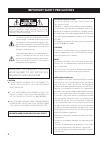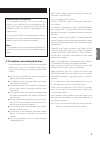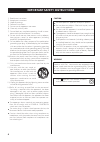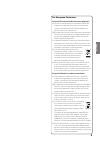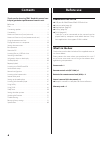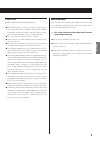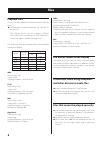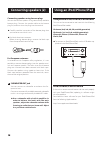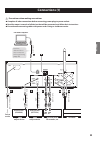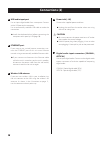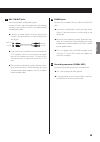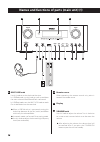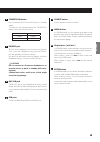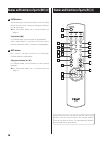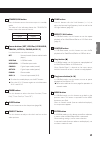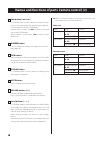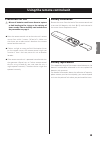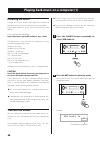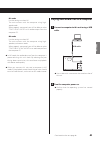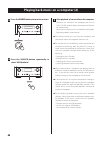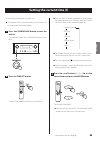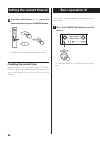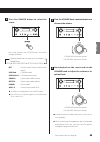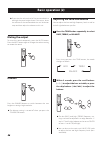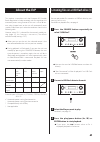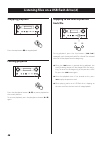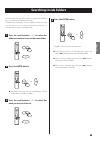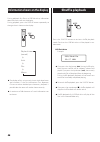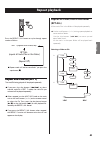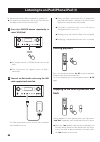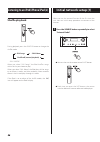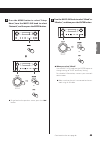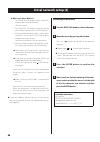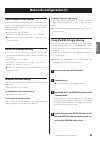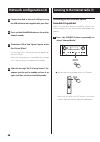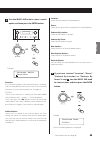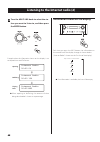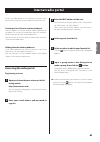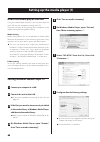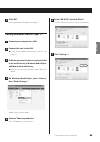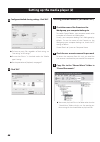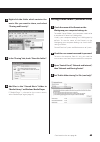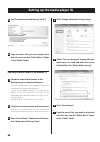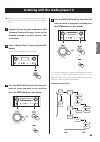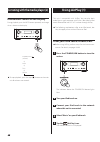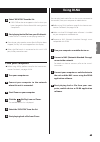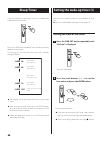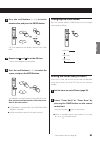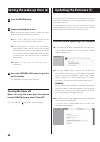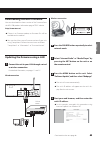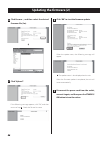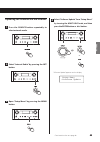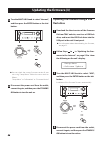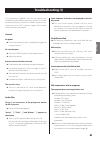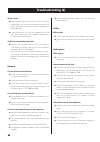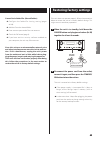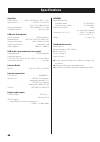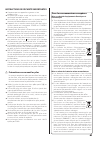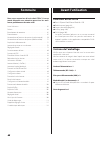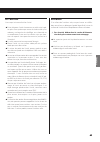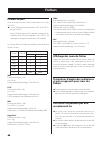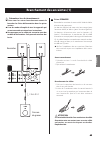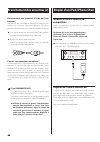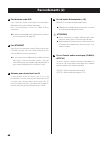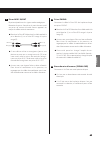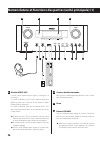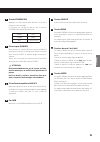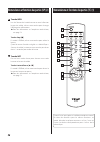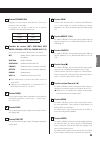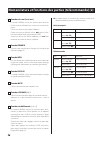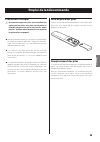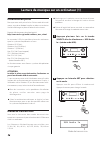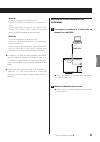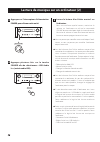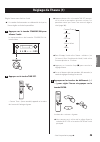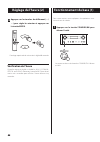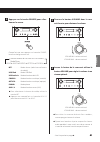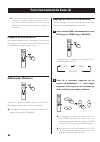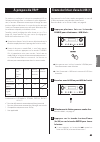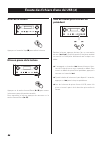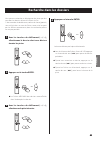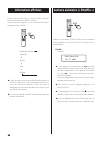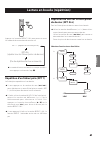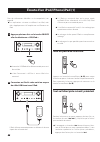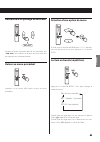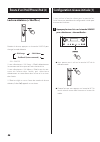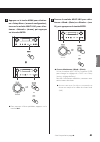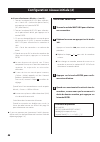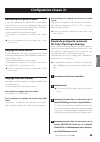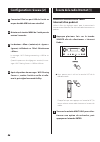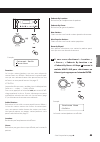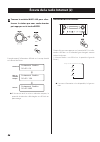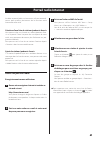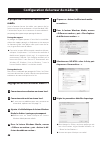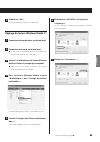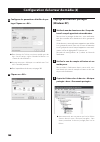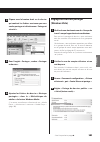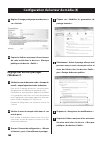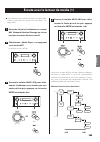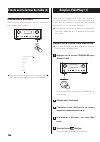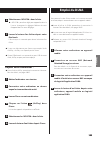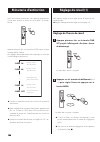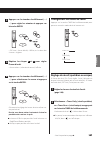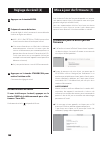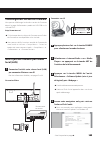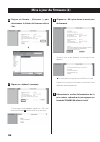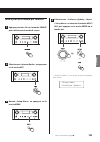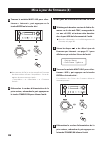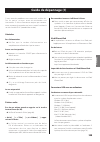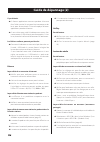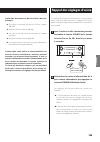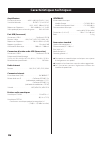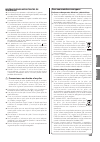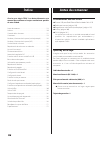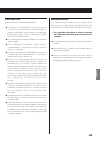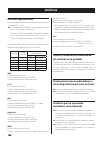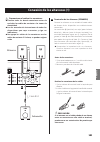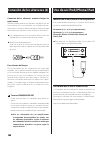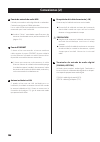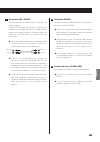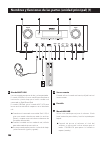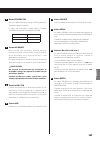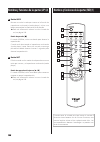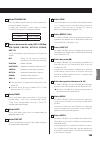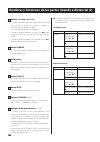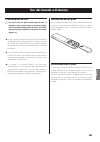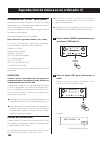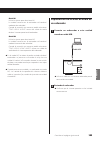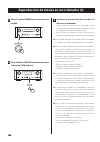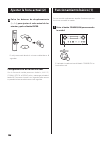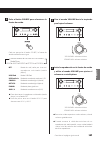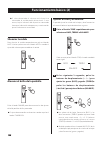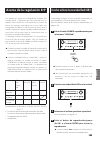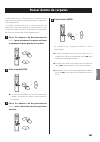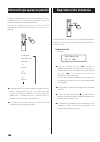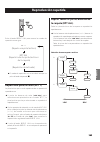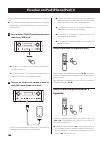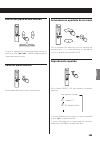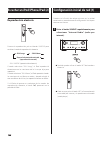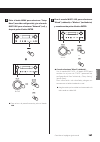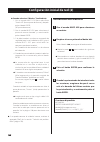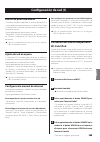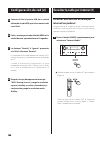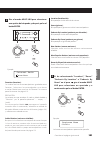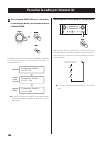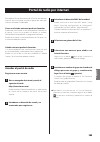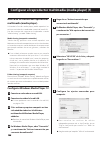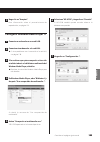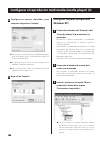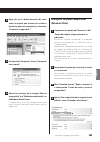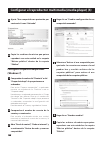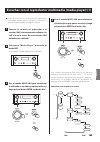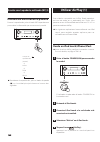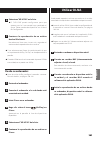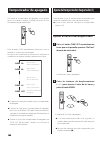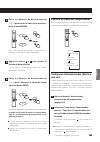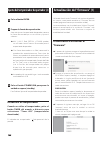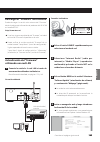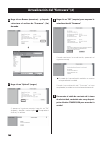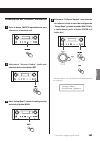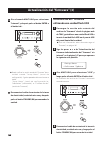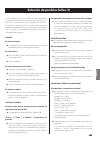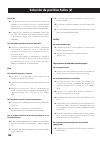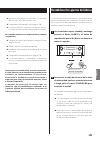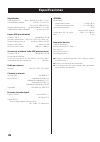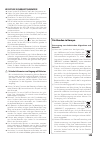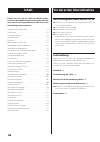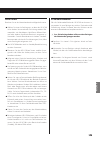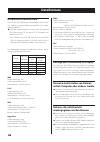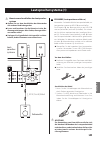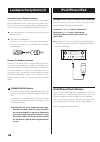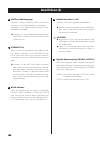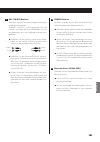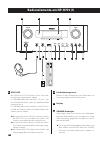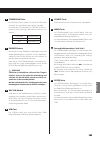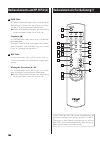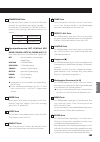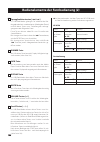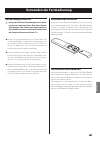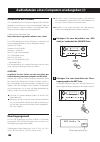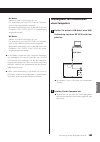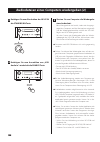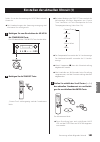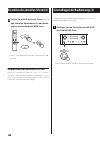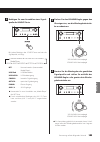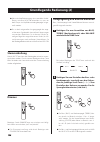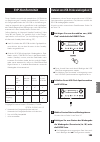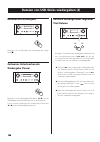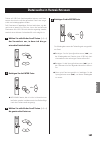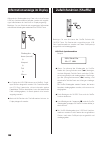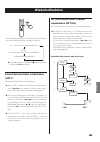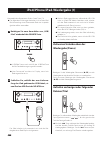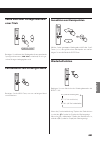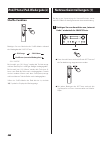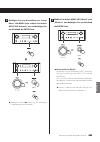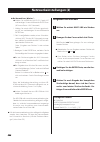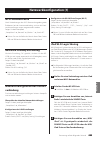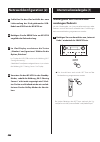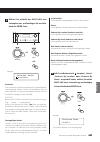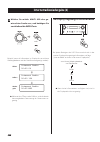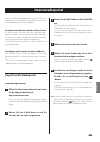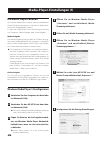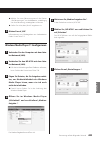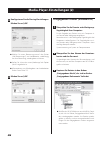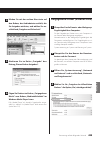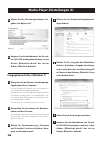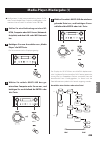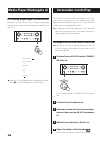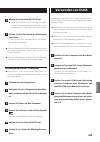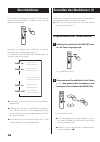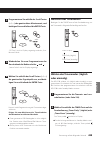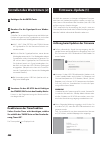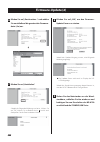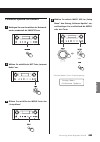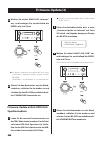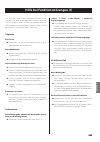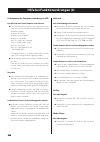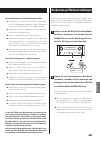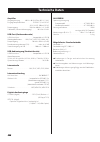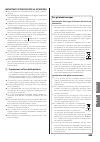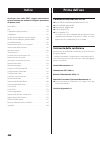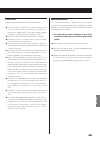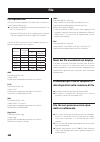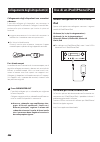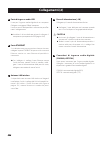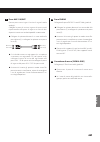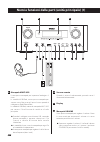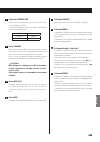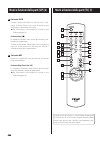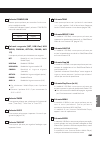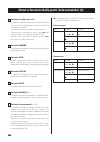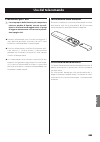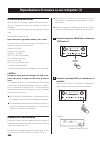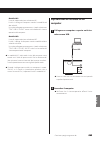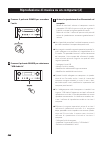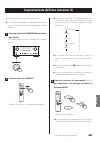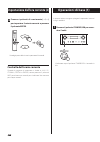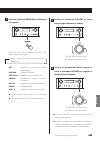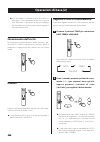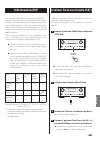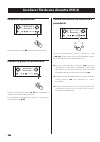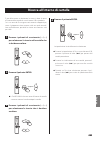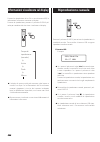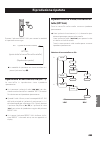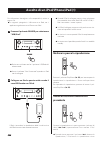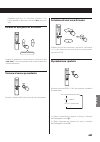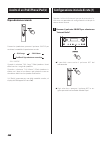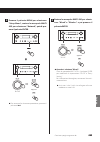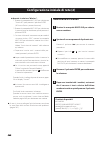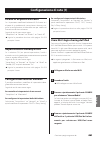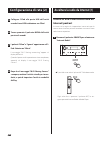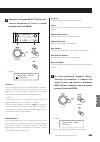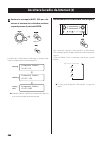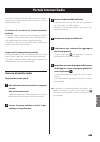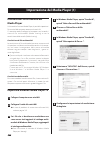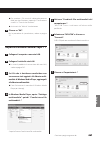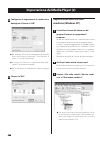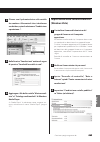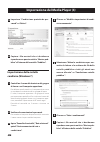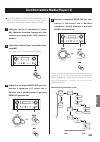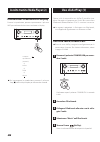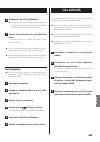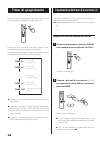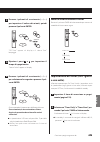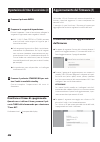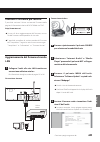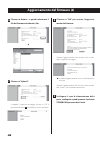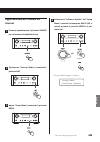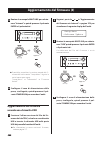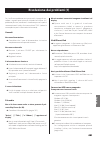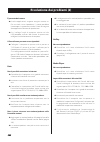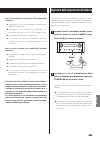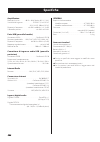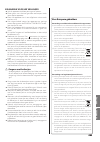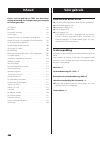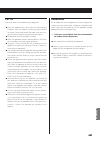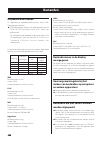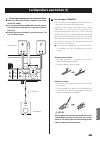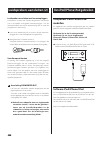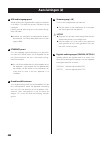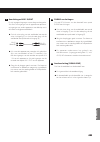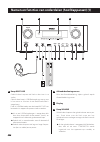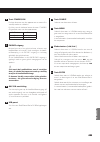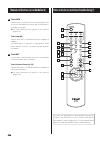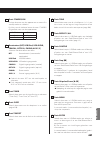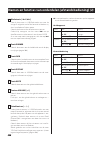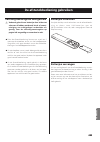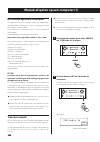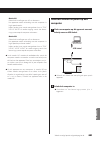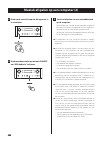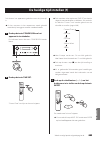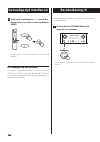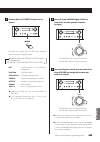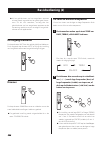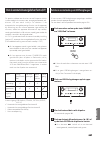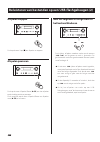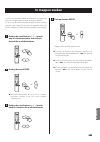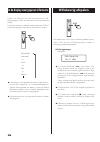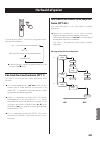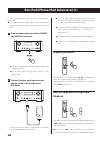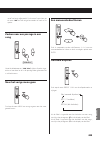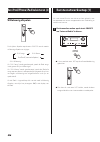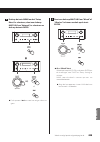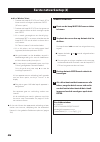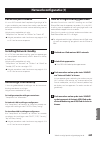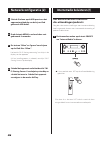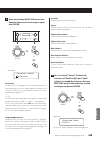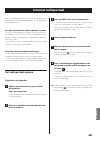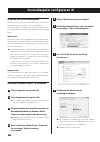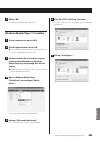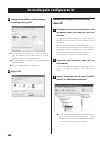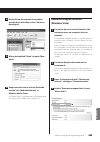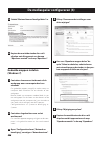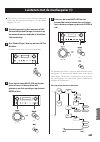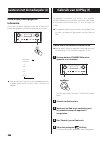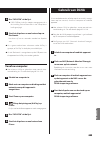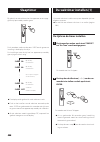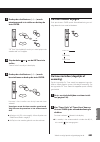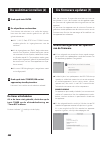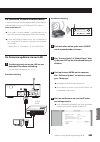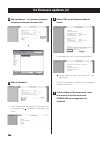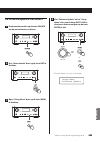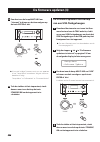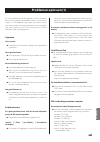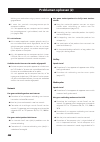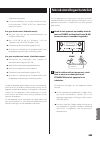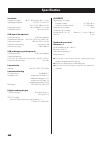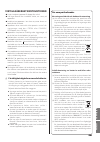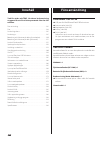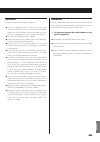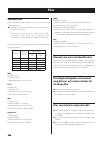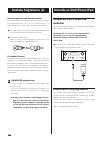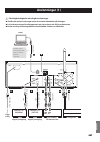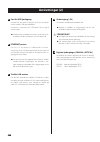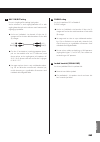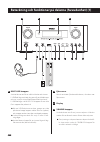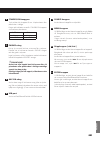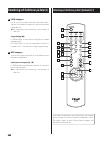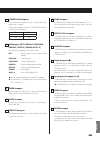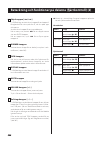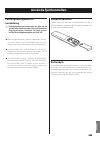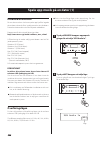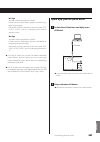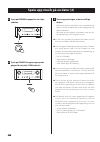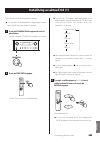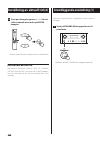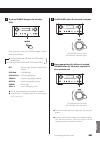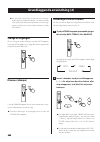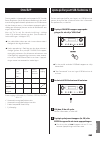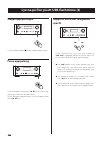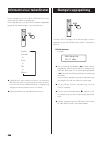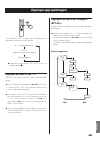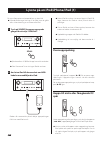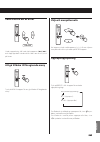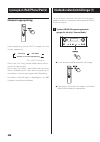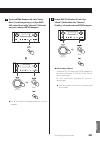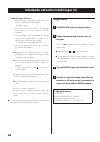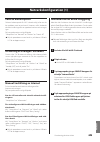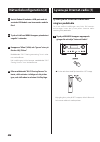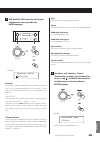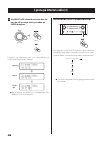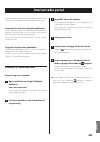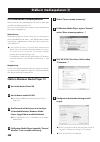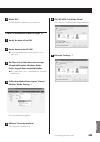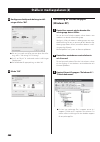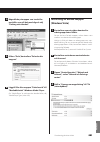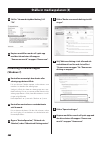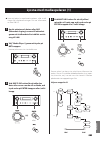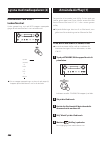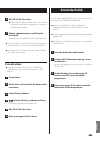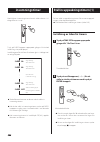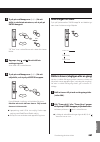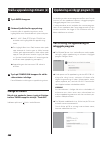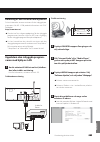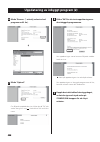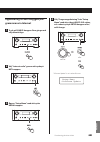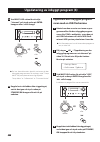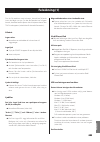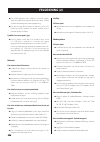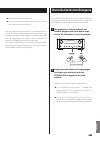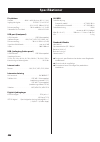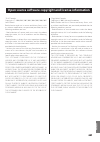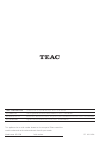- DL manuals
- Teac
- Stereo System
- NP-H750
- Owner's Manual
Teac NP-H750 Owner's Manual
Summary of NP-H750
Page 1
English deutsch italiano nederlands svenska np-h750 z cqx1a1705z network /usb dac integrated amplifier owner's manual mode d’emploi manual del usuario bedienungsanleitung manuale di istruzioni gebruiksaanwijzing bruksanvisning fr anÇ ais esp aÑol.
Page 2: Important Safety Precautions
2 caution: to reduce the risk of electric shock, do not remove cover (or back). No user- serviceable parts inside. Refer servicing to qualified service personnel. M the lightning flash with arrowhead in an equi- lateral triangle is intended to alert the user to the presence of uninsulated “dangerous...
Page 3
English 3 q precautions concerning batteries misuse of batteries could cause them to rupture or leak leading to fire, injury or the staining of nearby things. Please read and observe the following precautions carefully. O be sure to insert the batteries with correct positive (+) and negative (_) ori...
Page 4
4 important safety instructions 1) read these instructions. 2) keep these instructions. 3) heed all warnings. 4) follow all instructions. 5) do not use this apparatus near water. 6) clean only with dry cloth. 7) do not block any ventilation openings. Install in accor- dance with the manufacturer's i...
Page 5
55 english for european customers disposal of electrical and electronic equipment (a) all electrical and electronic equipment should be disposed of separately from the municipal waste stream via collection facilities designated by the government or local authorities. (b) by disposing of electrical a...
Page 6: Before Use
66 before use features of np-h750 p usb port for ipod/iphone/ipad/usb flash drives p internet radio (page 38) p media player (page 42) p airplay (page 48) p dlna (page 49) tracks on a server connected to the network can be played back by computers and mobile devices if they have applications that su...
Page 7: Caution
77 english caution read this before attempting any operations. P avoid placing the unit in direct sunlight or close to any source of heat, such as a radiator, heater, open fireplace or amplifier. Also avoid locations that are subject to vibra- tions or exposed to excessive dust, cold or moisture. P ...
Page 8: Playable Files
88 playable files this unit can play audio files that are on external usb flash drives.* p usb flash drives must be formatted as fat 16 or fat 32, but not ntfs. * the usb port on this unit only supports usb flash drives (also known as “thumb drives” and “jump drives”). It does not support standard u...
Page 9: Connecting Speakers (1)
99 english a speakers terminals connect speakers to this unit using commercially available speaker cables. This unit’s + (positive) terminals are red ( for the right speaker) and white (for the left speaker). The black speaker terminals are ^ (negative). Generally, the ¥ wire of the speaker cable is...
Page 10: Connecting Speakers (2)
10 10 connecting speakers (2) connecting speakers using banana plugs you can also connect speakers using commercially available banana plugs. Connect the speaker cable to the banana plug first, and then insert the plug into the terminal. P carefully read the instructions of the banana plugs that you...
Page 11: Connections (1)
11 11 english connections (1) v precautions when making connections p complete all other connections before connecting power plugs to power outlets. P read the owner’s manuals of all devices that will be connected, and follow their instructions. P do not bundle connecting cables with power cords. Do...
Page 12: Connections (2)
12 12 a usb audio input port use to input digital audio from a computer. Connect with a usb port on the computer. Use a commercially available usb cable to make the connection. P install the dedicated driver before connecting the computer to this port by usb (page 20). B ethernet port if you want to...
Page 13
13 13 english f aux 1 in/out jacks these input/output analog audio signals. Connect this unit’s input and output jacks to the output and input jacks of other devices using commercially available audio cables. P connect an audio cable’s white pin plug to the white (l) jack and connect its red pin plu...
Page 14
14 14 names and functions of parts (main unit) (1) a b f c e n h g d i j k m l a multi jog knob use this knob to set the clock and the timer. In usb/ipod mode, use this knob to scroll up and down the menu when an ipod/iphone/ipad is connected. In usb/ipod mode, turn the multi jog knob to search file...
Page 15
15 15 english e standby/on button press this button to turn the unit on or put it in standby mode. The color of the indicator above the standby/on button shows the status of the unit. Indicator status orange standby blue on f phones jack to listen with headphones, first minimize the volume. Then, in...
Page 16
16 16 names and functions of parts (rc) (1) a j m l k b c d o n e f g h q s r i p when both the main unit and the remote control have buttons with the same functions, this manual explains how to use either of them. The corresponding buttons can be used in the same manner. M info button while listeni...
Page 17
17 17 english a standby/on button press this button to turn the unit on or put it in standby mode. The color of the indicator above the standby/on button shows the status of the unit. Indicator status orange standby blue on b source buttons [net, usb/ipod, usb audio, coaxial, optical, phono, aux 1/2...
Page 18
18 18 names and functions of parts (remote control) (2) m skip button [ . / / ] in usb/ipod mode, use these buttons to skip to the pre- vious or next track or file when playing back or paused. Use these buttons to adjust the balance. When a menu is shown, use / to select in the same way as the enter...
Page 19: Precautions For Use
19 19 english using the remote control unit precautions for use v misuse of batteries could cause them to rupture or leak leading to fire, injury or the staining of items nearby. Please carefully read and observe the precautions on page 3. P point the remote control unit at the main unit’s remote se...
Page 20: Installing The Driver
20 20 playing back music on a computer (1) installing the driver in order for this unit to play back audio files stored on a computer, you must first install a driver on the computer. Please download this driver from the following web address. Driver software download page http://www.Teac.Co.Jp/audi...
Page 21
21 21 english m1 mode use the settings to select m1. The unit connects with the computer using high- speed mode. When properly connected, you will be able to select “teac usb hs audio” as an audio output from the computer os. M2 mode use the settings to select m2. The unit connects with the computer...
Page 22
22 22 3 press the power button to turn this unit on. 4 press the source button repeatedly to select “usb audio in”. Playing back music on a computer (2) 5 start playback of a music file on the computer. Maximize the volume on the computer and use this unit’s volume knob to adjust the output level fo...
Page 23: Setting The Current Time (1)
23 23 english p press the time set button repeatedly to cycle through the following menu items. The items other than current time are used to set the alarm clock (page 50). Current time on time off time source select status p for europe, the unit uses the 24-hour “military” clock. For north america,...
Page 24: Basic Operation (1)
24 24 basic operation (1) in this section, we explain operations that are the same in every mode. 1 press the standby/on button to turn the unit on. The indicator above the standby/on button lights blue. 4 press the scroll buttons (k/j) to set the current minute and press the enter button. E the clo...
Page 25
25 25 english 2 press the source button to select the source. Every time you press the source button, the source changes as follows: internet radio/wusb/ipod wusb audio in mediaplayer aux2saux1sphonosopticalscoaxial net. . . . . . . . . . . . . Network mode (internet radio/media player) usb/ipod. . ...
Page 26: Basic Operation (2)
26 26 basic operation (2) p if you raise the volume level of the connected device too high, the sound might distort. If this occurs, lower the volume of the connected device until distortion stops and then adjust the volume on this unit. Muting the output to mute the sound temporarily, press the mut...
Page 27: About The Erp
27 27 english you can play audio files stored on a usb flash drive by con- necting it to this unit. For details on playable files, see page 8. 1 press the source button repeatedly to select “usb/ipod”. P you can also use the usb/ipod button to select this directly. P “not connected” will be displaye...
Page 28: Stopping Playback
28 28 stopping playback press the stop button (h) to stop playback. Pausing playback press the play/pause button (y/j) to pause playback at the current position. To resume playback, press the play/pause button (y/j) again. Listening files on a usb flash drive (2) skipping to the next or previous tra...
Page 29: Searching Inside Folders
29 29 english you can search for and select tracks by name within folders on a usb flash drive and play them back. If double-byte characters, such as japanese kana, are used in a file name, this unit cannot show them correctly, so accurate searching will not be possible. 1 press the scroll buttons (...
Page 30: Shuffle Playback
30 30 press the shuffle button to activate shuffle playback mode. Tracks on the usb flash drive will be played in ran- dom order. Usb flash drive example: 86%6kxiioh :0$ p if you press the skip button (/) during shuffle play- back, the next track/file will be randomly selected and played. If you pre...
Page 31: Repeat Playback
31 31 english press the repeat 1/all button to cycle through repeat modes as follows. Rpt all (repeat all tracks/files in the folder) (repeat off ) rpt 1 (repeat one track/file) p repeat mode will not be cancelled if you press the stop button (h). Repeat one track/file (rpt 1) the track/file being p...
Page 32: Pausing Playback
32 32 for detailed information about compatibility, see page 10. P the following explanations refer to an ipod, but they also apply to use with an iphone or ipad. 1 press the source button repeatedly to select “usb/ipod”. P the remote control’s usb/ipod button can also be used. P “not connected” wil...
Page 33: Selecting A Menu Item
33 33 english selecting a menu item e when stopped, press the scroll buttons (k/j) to select a menu item and then press the enter button. Repeat playback press the repeat 1/all button to change the playback mode. Play (nomal playback) rpt 1 (repeat 1) rpt all (repeat all) if the ipod is set to repea...
Page 34: Shuffle Playback
34 34 shuffle playback during playback, press the shuffle button to change the shuffle mode. Shu songs shu album shuffle off (normal playback) shu: shuffle when you select “shu songs”, the ipod shuffles songs within the list you choose to play. When you select “shu album”, the ipod plays all the son...
Page 35
35 35 english 2 press the menu button to select “setup menu”, turn the multi jog knob to select “network”, and then press the enter button. C or p to go back to the previous screen, press the . Button. 3 turn the multi jog knob to select “wired” or “wireless”, and then press the enter button. Or p w...
Page 36: Entering Characters
36 36 entering characters 1 turn the multi jog knob to select a character. 2 move the cursor by pressing/ button. Press the . Button to go back to the previous character. P repeat steps 1 to 2 to enter next characters. P to change a character, move the cursor to that char- acter’s position and turn ...
Page 37: Searching An Access Point
37 37 english searching an access point if you have moved or modified your wi-fi network environ- ment, or if you have a problem connecting to the internet, perform the initial network setup to establish the internet connection again. Follow the menu items as follows: ”setup menu” w ”network” w ”wir...
Page 38: Broadcast/a Podcast
38 38 listening to an internet radio broadcast/a podcast make sure to perform settings required for internet con- nections before you listen to an internet radio broadcast or podcast. 1 press the source button repeatedly to select “internet radio”. P you can also use the remote control’s net button....
Page 39
39 39 english 2 turn the multi jog knob to select a search option, and then press the enter button. Or example: ¹,qwhuqhw 5dglr )dyrulwhv favorites: a list of stations/podcasts you stored as favorite is displayed. Select a station/podcast you want to listen to. You can make a favorites list at our i...
Page 40
40 40 4 turn the multi jog knob to select the sta- tion you want to listen to, and then press the enter button. Or example when the information shown on the display is set to elapsed time and file format: ,qwhuqhw 5dglr ,qwhuqhw 5dglr ,qwhuqhw 5dglr 03 playing back buffering opening p when opening o...
Page 41: Internet Radio Portal
41 41 english internet radio portal access the radio portal on the internet using your com- puter to fully enjoy the internet radio function of this unit. Creating a list of favorite stations/podcasts you can create a list of your favorite stations/podcasts on the portal. This list can be viewed fro...
Page 42
42 42 setting up the media player (1) about the media player function using the media player function, you can play back the music files on your computers through the lan. There are two ways of connecting to the computer: using media sharing and using folder sharing. Media sharing media sharing allo...
Page 43
43 43 english 9 click “ok“. For the procedure of playback, see page 47. Setting windows media player 11 1 connect your computer to a lan. 2 connect this unit to the lan. P if you have a problem connecting to the lan, see page 58. 3 if the files you want to share are not yet added to the media librar...
Page 44
44 44 setting up the media player (2) 8 configure detailed sharing settings. Click “ok”. P to listen to music files regardless of their rating, set “star ratings” to “all ratings”. P ensure that “music” is checked under the “media types” setting. P for the procedure of playback, see page 47. 9 click...
Page 45
45 45 english setting shared folders (windows vista) 1 check the name of the domain or the workgroup your computer belongs to. To enable shared folders, your computer needs to be a member of a domain or a workgroup. Usually, your computer belongs to a workgroup by default. To see the name of the dom...
Page 46
46 46 setting up the media player (3) 5 set “password protected sharing” to “on”. 6 copy the music files you want to play back with this unit into the “public music” folder in the “public” folder. Setting shared folders (windows 7) 1 check the name of the domain or the workgroup your computer belong...
Page 47
47 47 english p before listening with the media player function, perform setup for the internet connection. For details, see pages 34-36. 1 connect the unit and the computer or nas (network attached storage) server to the network through a wired or wireless lan connection. 2 select “media player” by...
Page 48: Using Airplay (1)
48 48 using airplay (1) listening with the media player (2) this unit is compatible with airplay. You can play back audio files on your computer with itunes 10 or later or ipod touch/iphone/ipad with ios 4.2.1 or later through airplay. P the following explanations refer to an ipod touch, but they al...
Page 49: From Your Computer:
49 49 english 6 select “np-h750” from the list. P “np-h750” can be set to appear in the list when you have changed the device name edit setting on the setup menu. 7 start playing back a file from your ipod touch. It takes five or six seconds to start playing back a file. P if you do not select anoth...
Page 50: Sleep Timer
50 50 sleep timer using the sleep timer, you can put the unit in standby after a specified amount of time. Press the sleep button repeatedly until the desired setting appears on the display. The settings for the time until the unit enters standby change as follows. Enter standby after 90 minutes ent...
Page 51: Changing The Timer Mode
51 51 english 3 press the scroll buttons (k/j) to set the minute value, and press the enter button. E or “off time” appears on the display, and the “hour” value blinks. 4 repeat step 2 and 3 to set the off time. “source select” appears on the display. 5 press the scroll buttons (k/j) to select the s...
Page 52: Updating The Firmware (1)
52 52 setting the wake-up timer (2) updating the firmware (1) using the latest firmware file that is available on the inter- net, you can update this unit’s firmware (built-in program that controls the unit). We recommend that you use the unit with the latest firmware because updating the firmware t...
Page 53
53 53 english downloading the latest firmware you can download the latest version of the firmware from the np-h750 product information page of teac website. Http://www.Teac.Eu/ p if there is no firmware update, no firmware files will be available on the website. P you can check the current firmware ...
Page 54: Updating The Firmware (2)
54 54 6 click browse..., and then select the desired firmware file (.Fw). C 7 click “upload”. If the following message appears, click “ok”, and then return to step 5 check the file and its name. Updating the firmware (2) 8 click “ok” to start the firmware update. When the update starts, the followin...
Page 55
55 55 english updating the firmware via the internet 1 press the source button repeatedly to select network mode. 2 select “internet radio” by pressing the net button. 3 open “setup menu” by pressing the menu button. 4 select “software update” from “setup menu” by turning the multi jog knob, and the...
Page 56: Updating The Firmware (3)
56 56 updating the firmware (3) 5 turn the multi jog knob to select “internet”, and then press the enter button or the / button. Or p you can check the current firmware version of your unit using “setup menu”. Follow the menu items as follows: “setup menu” w “information” w “firmware version” 6 disc...
Page 57: Troubleshooting (1)
57 57 english if you experience a problem with this unit, please check the following items before requesting service. If it still does not operate correctly, contact the retailer where you pur- chased the unit or teac customer support (see the back cover for contact information). General no power. E...
Page 58: Troubleshooting (2)
58 58 e if the internet connection speed is too slow, searching might take time. Airplay will not play. E check if you selected the unit as the device for airplay. E check the connection with the access point (page 37). Media player will not play. E check if you selected the unit as the device for m...
Page 59: Restoring Factory Settings
59 59 english cannot find a folder/file. (shared folders) e configure the folder/file sharing setting (pages 44-46). E add the file to the shared folder. E enter a correct password of the user account. E check the file format (page 8). E if you have antivirus security software enabled on your comput...
Page 60: Specifications
60 60 specifications amplifier output power . . . . . . . . . . 40 w + 40 w (6 ohms, 0.5 %, 1 khz) input sensitivity . . . . . . . . . . . . . . . . . . . . Phono: 2.5 mv/47 kΩ aux1, aux2: 200 mv/47 kΩ frequency response . . . . . . . . . . 20 hz to 60 khz (+1/−3 db) subwoofer pre-out . . . . . . . ...
Page 61
61 61 fr anÇ ais instructions de sÉcuritÉ importantes o n'exposez pas cet appareil aux gouttes ni aux éclaboussures. O ne placez pas d'objet rempli de liquide sur l'appareil, comme par exemple un vase. O n’installez pas cet appareil dans un espace confiné comme une bibliothèque ou un meuble similair...
Page 62: Avant L’Utilisation
62 62 avant l’utilisation fonctions du np-h750 p port usb pour ipod/iphone/ipad/clés usb p radio internet (page 94) p lecteur de média (page 98) p airplay (page 104) p dlna (page 105) les pistes (morceaux) présents sur un serveur connecté au réseau peuvent être lues par des ordinateurs et appareils ...
Page 63: Attention
63 63 fr anÇ ais attention lisez ce qui suit avant d’utiliser l’unité. P Évitez d'exposer l'unité directement au soleil et de la pla- cer près d'une quelconque source de chaleur telle qu'un radiateur, une bouche de chauffage, une cheminée ou un amplificateur. Évitez aussi les endroits sujets aux vib...
Page 64: Fichiers Lisibles
64 64 fichiers lisibles cette unité peut lire des fichiers audio conservés sur des clés usb.* p les clés usb doivent être formatées en fat 16 ou fat 32, mais pas en ntfs. * le port usb de cette unité ne prend en charge que les mémoires flash usb (aussi appelées « clés usb »). Il ne prend pas en char...
Page 65
65 65 fr anÇ ais a prises speakers raccordez les enceintes à cette unité à l'aide de câbles d’enceinte du commerce. Les borniers + (plus) de cette unité sont rouges (pour l'enceinte droite) et blancs (pour l'enceinte gauche). Les borniers d'enceinte noirs sont les borniers ^ (moins). Généralement, l...
Page 66: Emploi D'Un Ipod/iphone/ipad
66 66 branchement des enceintes (2) raccordement aux enceintes à l'aide de fiches bananes vous pouvez aussi raccorder les enceintes à l'aide de fiches bananes du commerce. Branchez d'abord le câble d'en- ceinte à la fiche banane, puis insérez la fiche dans le bornier. P lisez attentivement les instr...
Page 67: Raccordements (1)
67 67 fr anÇ ais raccordements (1) v précautions lors des branchements p faites tous les autres branchements avant de brancher les fiches d'alimentation dans les prises secteur. P lisez les modes d'emploi de tous les appareils qui seront connectés et suivez leurs instructions. P ne regroupez pas les...
Page 68: Raccordements (2)
68 68 a port d'entrée audio usb sert à recevoir l'audio numérique d'un ordinateur. Raccordez-le à un port usb de l'ordinateur. Pour le branchement, utilisez un câble usb du commerce. P installez le pilote dédié avant de brancher l'ordina- teur à ce port par usb (page 76). B port ethernet pour utilis...
Page 69
69 69 fr anÇ ais f prises aux 1 in/out reçoivent/produisent les signaux audio analogiques. Raccordez les prises d'entrée et de sortie de cette unité aux prises de sortie et d'entrée d'autres appareils au moyen de câbles audio du commerce. P branchez la fiche rca blanche d'un câble audio à la prise b...
Page 70
70 70 nomenclature et fonctions des parties (unité principale) (1) a b f c e n h g d i j k m l a molette multi jog utilisez cette molette pour régler l'horloge et la minuterie. En mode usb/ipod, utilisez cette molette pour faire défiler le menu vers le haut et le bas quand un ipod/ iphone/ipad est c...
Page 71
71 71 fr anÇ ais e touche standby/on appuyez sur cette touche pour allumer l'unité ou la mettre en veille (standby). La couleur du voyant au-dessus de la touche standby/on indique l'état de l'unité. Voyant État orange veille bleu en service (on) f prise casque (phones) pour écouter au casque (phones...
Page 72
72 72 nomenclature et fonctions des parties (tc) (1) a j m l k b c d o n e f g h q s r i p quand l'unité principale et la télécommande ont toutes les deux des touches ayant les mêmes fonctions, ce mode d'emploi explique comment utiliser l'une ou l'autre. La touche correspondante peut s'utiliser de l...
Page 73
73 73 fr anÇ ais a touche standby/on appuyez sur cette touche pour allumer l'unité ou la mettre en veille (standby). La couleur du voyant au-dessus de la touche standby/on indique l'état de l'unité. Voyant État orange veille bleu en service (on) b touches de source [net, usb/ipod, usb audio, coaxial...
Page 74
74 74 nomenclature et fonctions des parties (télécommande) (2) m touches de saut [ . / / ] en mode usb/ipod, utilisez ces touches pour sauter au fichier ou piste précédent ou suivant, en lecture ou en pause. Utilisez ces touches pour régler la balance. Quand un menu est affiché, utilisez / pour la s...
Page 75: Emploi De La Télécommande
75 75 fr anÇ ais emploi de la télécommande précautions d'emploi v un mauvais emploi des piles peut entraîner leur rupture ou leur fuite, avec pour conséquence un incendie, des blessures ou la salissure des objets proches. Veuillez attentivement lire et respecter les précautions en page 61. P pointez...
Page 76: Installation Du Pilote
76 76 lecture de musique sur un ordinateur (1) installation du pilote pour que cette unité puisse lire les fichiers audio d’un ordi- nateur, vous devez d'abord installer un pilote sur ce dernier. Veuillez télécharger ce pilote à l'adresse web suivante. Page de téléchargement du pilote logiciel http:...
Page 77: Ordinateur
77 77 fr anÇ ais mode m1 utilisez les réglages pour sélectionner m1. L'unité se connecte à l'ordinateur en mode haute vitesse. Quand la connexion est correcte, vous pouvez sélec- tionner « teac usb hs audio » comme sortie audio dans le système d'exploitation de l'ordinateur. Mode m2 utilisez les rég...
Page 78
78 78 3 appuyez sur l’interrupteur d’alimentation power pour allumer cette unité. 4 appuyez plusieurs fois sur la touche source afin de sélectionner « usb audio in » (entrée audio usb). Lecture de musique sur un ordinateur (2) 5 lancez la lecture d'un fichier musical sur l'ordinateur. Pour une meill...
Page 79: Réglage De L'Heure (1)
79 79 fr anÇ ais p appuyez plusieurs fois sur la touche time set pour pas- ser en revue les paramètres de menu suivants. Les paramètres autres que current time servent à régler le réveil (page 106). Current time on time off time source select status p pour l'europe, l'unité utilise l'heure « militai...
Page 80: Fonctionnement De Base (1)
80 80 fonctionnement de base (1) dans cette section, nous expliquons les opérations com- munes à tous les modes. 1 appuyez sur la touche standby/on pour allumer l’unité. Le voyant au-dessus de la touche standby/on s'allume en bleu. 4 appuyez sur les touches de défilement (k/ j ) pour régler les minu...
Page 81
81 81 fr anÇ ais 2 appuyez sur la touche source pour sélec- tionner la source. Chaque fois que vous appuyez sur la touche source, la source change comme suit : internet radio/wusb/ipod wusb audio in mediaplayer aux2saux1sphonosopticalscoaxial net. . . . . . . . . . . . . Mode réseau (radio internet/...
Page 82: Fonctionnement De Base (2)
82 82 fonctionnement de base (2) p si vous montez trop le niveau de volume de l'appareil connecté, le son peut souffrir de distorsion. Dans ce cas, baissez le volume de l'appareil connecté jusqu'à disparition de la distorsion puis réglez le volume sur cette unité. Coupure du son en sortie pour coupe...
Page 83: À Propos De L'Erp
83 83 fr anÇ ais vous pouvez lire les fichiers audio sauvegardés sur une clé usb en connectant cette dernière à cette unité. Pour des détails sur les fichiers lisibles, voir page 64. 1 appuyez plusieurs fois sur la touche source pour sélectionner « usb/ipod ». P vous pouvez aussi utiliser la touche ...
Page 84: Arrêt De La Lecture
84 84 arrêt de la lecture appuyez sur la touche stop (h) pour arrêter la lecture. Mise en pause de la lecture appuyez sur la touche lecture/pause (y/j) pour mettre la lecture en pause à la position actuelle. Pour reprendre la lecture, appuyez de nouveau sur la touche lecture/pause (y/j). Écoute des ...
Page 85: Recherche Dans Les Dossiers
85 85 fr anÇ ais vous pouvez rechercher et sélectionner des pistes par leur nom dans les dossiers d'une clé usb puis les lire. Si des caractères à double octet, comme les kanas japonais, sont utilisés dans un nom de fichier, cette unité ne peut pas les afficher correctement, donc une recherche préci...
Page 86: Informations Affichées
86 86 appuyez sur la touche shuffle pour activer le mode de lecture aléatoire. Les pistes de la clé usb seront lues en ordre aléatoire. Clé usb exemple : 86%6kxiioh :0$ p si vous appuyez sur la touche de saut (/) durant la lecture aléatoire (shuffle), la piste ou le fichier lu ensuite sera choisi al...
Page 87: Du Dossier (Rpt All)
87 87 fr anÇ ais appuyez sur la touche repeat 1/all pour passer en revue les modes de lecture en boucle comme suit. Rpt all (répéter tous les fichiers/pistes du dossier) (pas de répétition/lecture en boucle) rpt 1 (répéter un fichier/piste) p le mode de lecture en boucle ne sera pas annulé si vous a...
Page 88: Mise En Pause De La Lecture
88 88 pour des informations détaillées sur la compatibilité, voir page 66. P les explications suivantes se réfèrent à un ipod, mais elles s'appliquent aussi à l'emploi avec un iphone ou un ipad. 1 appuyez plusieurs fois sur la touche source afin de sélectionner « usb/ipod ». P la touche usb/ipod de ...
Page 89: Retour Au Menu Précédent
89 89 fr anÇ ais sélection d'une option de menu e À l'arrêt, avec les touches de défilement (k/j), sélection- nez une option de menu puis appuyez sur la touche enter. Lecture en boucle (répétition) appuyez sur la touche repeat 1/all pour changer le mode de lecture. Play (lecture normale) rpt 1 (répé...
Page 90
90 90 lecture aléatoire (« shuffle ») pendant la lecture, appuyez sur la touche shuffle pour changer le mode aléatoire. Shu songs shu album shuffle off (lecture normale) shu : shuffle si vous sélectionnez « shu songs », l’ipod lit aléatoirement les morceaux de la liste que vous avez choisie de lire....
Page 91
91 91 fr anÇ ais 2 appuyez sur la touche menu pour sélection- ner « setup menu » (menu de configuration), tournez la molette multi jog pour sélec- tionner « network » (réseau), puis appuyez sur la touche enter. C ou p pour retourner à l’écran précédent, appuyez sur la touche . . 3 tournez la molette...
Page 92: Saisie Des Caractères
92 92 saisie des caractères 1 tournez la molette multi jog pour sélection- ner un caractère. 2 déplacez le curseur en appuyant sur la touche / . Appuyez sur la touche . Pour revenir au caractère précédent. P répétez les étapes 1 à 2 pour saisir les caractères suivants. P pour changer un caractère, a...
Page 93: Réglage De Veille Réseau
93 93 fr anÇ ais recherche d'un point d'accès si vous avez déménagé ou modifié votre environnement réseau wi-fi, ou si vous avez un problème de connexion à internet, utilisez l’assistant de configuration initiale pour établir de nouveau la connexion internet. Suivez les options de menu comme ci-aprè...
Page 94: Internet/d’Un Podcast
94 94 Écoute d’une émission radio internet/d’un podcast veillez à faire les réglages requis pour la connexion à internet avant d'écouter une émission radio internet ou un podcast. 1 appuyez plusieurs fois sur la touche source afin de sélectionner « internet radio ». P vous pouvez aussi utiliser la t...
Page 95
95 95 fr anÇ ais ou exemple : ¹,qwhuqhw 5dglr )dyrulwhv favorites : la liste des stations/podcasts que vous avez mémorisés comme favoris est affichée. Sélectionnez la station/le pod- cast que vous souhaitez écouter. Vous pouvez faire une liste de favoris sur notre portail internet. Voir page 97. Att...
Page 96: Informations Affichées
96 96 4 tournez la molette multi jog pour sélec- tionner la station que vous voulez écouter puis appuyez sur la touche enter. Ou exemple quand l'information affichée est le temps écoulé et le format de fichier : ,qwhuqhw 5dglr ,qwhuqhw 5dglr ,qwhuqhw 5dglr 03 lecture mise en mémoire tampon ouverture...
Page 97: Portail Radio Internet
97 97 fr anÇ ais portail radio internet accédez au portail radio sur internet en utilisant votre ordi- nateur pour profiter pleinement de la fonction radio internet de cette unité. Création d'une liste de stations/podcasts favoris vous pouvez créer une liste de vos stations/podcasts favo- ris sur le...
Page 98: Média
98 98 configuration du lecteur de média (1) À propos de la fonction lecteur de média avec la fonction lecteur de média, vous pouvez lire les fichiers musicaux de vos ordinateurs via le réseau local (lan). Il existe deux façons de se connecter à votre ordinateur : par partage de support ou par partag...
Page 99
99 99 fr anÇ ais 9 cliquez sur « ok ». Pour la procédure de lecture, voir page 103. Réglage du lecteur windows media 11 1 connectez votre ordinateur au réseau local. 2 connectez cette unité au réseau local. P si vous avez un problème pour vous connecter au réseau local, reportez-vous à la page 114. ...
Page 100: (Windows Xp)
100 100 configuration du lecteur de média (2) 8 configurez les paramètres détaillés de par- tage. Cliquez sur « ok ». P pour écouter les fichiers musicaux quelle que soit leur classification, réglez nombre d’étoiles sur « toutes les classifications ». P assurez-vous que « musique » est cochée sous l...
Page 101: (Windows Vista)
101 101 fr anÇ ais réglage des dossiers partagés (windows vista) 1 vérifiez le nom du domaine ou du « groupe de travail » auquel appartient votre ordinateur. Pour activer le partage de dossiers, votre ordinateur doit être membre d’un domaine ou d’un groupe de travail. Généralement, votre ordinateur ...
Page 102: (Windows 7)
102 102 configuration du lecteur de média (3) 5 réglez « partage protégé par mot de passe » sur « activé ». 6 copiez les fichiers musicaux à lire au travers de cette unité dans le dossier « musique publique » du dossier « public ». Réglage des dossiers partagés (windows 7) 1 vérifiez le nom du domai...
Page 103
103 103 fr anÇ ais p avant d’écouter avec la fonction lecteur de média, para- métrez la connexion à internet. Pour des détails, voir pages 90-92. 1 raccordez l’unité et l’ordinateur ou serveur nas (network attached storage) au réseau local par connexion filaire ou sans fil. 2 sélectionnez « media pl...
Page 104: Emploi D'Airplay (1)
104 104 emploi d'airplay (1) Écoute avec le lecteur de média (2) cette unité est compatible avec airplay. Vous pouvez lire les fichiers audio présents sur votre ordinateur avec itunes 10 ou plus récent ou sur votre ipod touch/iphone/ ipad avec ios 4.2.1 ou plus récent via airplay. P les explications...
Page 105: Depuis Votre Ordinateur :
105 105 fr anÇ ais 6 sélectionnez « np-h750 » dans la liste. P « np-h750 » peut être réglé pour apparaître dans la liste en changeant le réglage d'édition de nom d'appareil dans le menu réglages. 7 lancez la lecture d'un fichier depuis votre ipod touch. Il faut cinq ou six secondes pour lancer la le...
Page 106: Minuterie D'Extinction
106 106 minuterie d'extinction avec la minuterie d'extinction, vous pouvez programmer l'unité pour qu'elle se mette en veille après un temps donné. Appuyez plusieurs fois sur la touche sleep jusqu'à ce que le temps désiré s'affiche. Les réglages de temporisation avant passage en veille de l'unité ch...
Page 107
107 107 fr anÇ ais 3 appuyez sur les touches de défilement (k/ j ) pour régler les minutes et appuyez sur la touche enter. E ou « off time » (heure d'arrêt) s'affiche, et la valeur des « heures » clignote. 4 répétez les étapes 2 et 3 pour régler l'heure d'arrêt. « source select » (sélection de sourc...
Page 108: Réglage Du Réveil (2)
108 108 réglage du réveil (2) mise à jour du firmware (1) avec le dernier fichier de firmware disponible sur internet, vous pouvez mettre à jour le firmware de cette unité (pro- gramme intégré qui contrôle l’unité). Nous vous recommandons d’utiliser l’unité avec son dernier firmware car la mise à jo...
Page 109: Local (Lan)
109 109 fr anÇ ais téléchargement du dernier firmware vous pouvez télécharger la dernière version du firmware depuis la page d’informations produit du np-h750 sur le site web teac. Http://www.Teac.Eu/ p s’il n’existe pas de mise à jour du firmware, aucun fichier de firmware ne sera disponible sur le...
Page 110: Mise À Jour Du Firmware (2)
110 110 6 cliquez sur browse... (parcourir...), puis sélectionnez le fichier de firmware désiré (.Fw). C 7 cliquez sur « upload » (envoyer). Si le message suivant apparaît, cliquez sur « ok », puis retournez à l'étape 5 vérifiez le fichier et son nom. Mise à jour du firmware (2) 8 cliquez sur « ok »...
Page 111
111 111 fr anÇ ais mise à jour du firmware par internet 1 appuyez plusieurs fois sur la touche source pour sélectionner le mode de réseau. 2 sélectionnez « internet radio » en appuyant sur la touche net. 3 ouvrez « setup menu » en appuyant sur la touche menu. 4 sélectionnez « software update » depui...
Page 112: Mise À Jour Du Firmware (3)
112 112 mise à jour du firmware (3) 5 tournez la molette multi jog pour sélec- tionner « internet », puis appuyez sur la touche enter ou la touche /. Ou p vous pouvez vérifier la version actuelle du firmware de votre unité en utilisant « setup menu ». Suivez les options de menu comme ci-après : « se...
Page 113: Guide De Dépannage (1)
113 113 fr anÇ ais si vous avez des problèmes avec cette unité, veuillez véri- fier les points suivants avant de demander une intervention. Si elle ne fonctionne toujours pas correcte- ment, contactez le revendeur qui vous a vendu l'unité ou le service clientèle teac (coordonnées au dos). Générales ...
Page 114: Guide De Dépannage (2)
114 114 e si la connexion internet est trop lente, la recherche peut prendre du temps. Airplay pas de lecture. E vérifiez que vous avez sélectionné l'unité comme périphérique airplay. E vérifiez la connexion avec le point d'accès (page 93). Lecteur de média pas de lecture. E vérifiez que vous avez s...
Page 115: Rappel Des Réglages D'Usine
115 115 fr anÇ ais impossible de trouver un dossier/fichier (dossiers partagés). E configurez le partage de dossiers/fichiers (pages 100-102). E ajoutez le fichier au dossier partagé. E saisissez le mot de passe correct pour le compte utilisateur. E vérifiez le format du fichier (page 64). E si un l...
Page 116: Caractéristiques Techniques
116 116 caractéristiques techniques amplificateur puissance de sortie . . . . . . . . . .40 w + 40 w (6 Ω, 0,5%, 1 khz) sensibilité d’entrée . . . . . . . . . . . . . . . . . Phono : 2,5 mv/47 kΩ aux1, aux2 : 200 mv/47 kΩ réponse en fréquence . . . . . . . . . . . 20 hz à 60 khz (+1/−3 db) sortie pr...
Page 117
117 117 esp aÑol instrucciones importantes de seguridad o no exponga este aparato a salpicaduras ni goteras. O no coloque objetos que contengan líquidos, como por ejemplo vasos, sobre el aparato. O no instale este aparato en lugares cerrados tales como estanterías o similares. O este aparato libera ...
Page 118: Antes De Comenzar
118 118 antes de comenzar prestaciones del np-h750 p puerto usb para ipod/iphone/ipad/unidades flash usb p radio por internet (página 150) p reproductor multimedia (media player) (página 154) p airplay (página 160) p dlna (página 161) las pistas que estén en un servidor conectado a la red pueden ser...
Page 119: Precaución
119 119 esp aÑol precauciÓn lea esto antes de realizar ninguna operación: p evite colocar esta unidad donde le dé la luz solar directa o cerca de una fuente de calor, como por ejemplo un radiador, un calefactor, una chimenea o un amplificador. Evite también lugares sujetos a vibraciones y a polvo, c...
Page 120: Archivos Reproducibles
120 120 archivos reproducibles esta unidad puede reproducir archivos de audio que estén en unidades flash usb.* p las unidades flash usb deben estar formateadas como fat 16 o fat 32, pero no como ntfs. * el puerto usb de esta unidad solo soporta unidades flash usb (también conocidas como "pinchos" y...
Page 121
121 121 esp aÑol a terminales de los altavoces (speakers) conecte los altavoces a esta unidad utilizando cables de altavoz de los disponibles en establecimientos comerciales. Los terminales + (positivos) son rojos (para el altavoz derecho) y blancos (para el altavoz izquierdo). Los terminales de alt...
Page 122
122 122 conexión de los altavoces (2) conexión de los altavoces usando clavijas de tipo banana también puede conectar los altavoces usando clavijas de tipo banana de las disponibles en establecimientos comerciales. Conecte el cable de altavoz a la clavija de tipo banana primero y después inserte la ...
Page 123: Conexiones (1)
123 123 esp aÑol conexiones (1) v precauciones al realizar las conexiones p haga todas las conexiones antes de enchufar los cables de corriente a las tomas de electricidad. P lea atentamente los manuales de instrucciones de los demás componentes del equipo que se van a conectar y siga sus indicacion...
Page 124: Conexiones (2)
124 124 a puerto de entrada de audio usb utilícelo para introducir audio digital desde un ordenador. Conéctelo con el puerto usb del ordenador. Use un cable usb de los disponibles en establecimientos comerciales para hacer la conexión. P instale el "driver" controlador específico antes de conectar e...
Page 125
125 125 esp aÑol f terminales aux 1 in/out utilícelos para dar entrada/salida a las señales de audio analógico. Conecte los terminales de entrada y salida de esta unidad a los terminales de salida y entrada de otros dispositivos respectivamente, utilizando cables de audio de los disponibles en estab...
Page 126
126 126 nombres y funciones de las partes (unidad principal) (1) a b f c e n h g d i j k m l a mando multi jog use este mando para ajustar el reloj y el temporizador. En modo usb/ipod, use este mando para desplazarse hacia arriba y hacia abajo por el menú cuando esté conectado un ipod/iphone/ipad. E...
Page 127
127 127 esp aÑol e botón standby/on pulse este botón para encender la unidad o ponerla en el modo de reposo (standby). El color del indicador situado sobre el botón standby/on muestra el estado de la unidad. Indicador estado naranja reposo (standby) azul encendido (on) f terminal phones para escucha...
Page 128
128 128 nombres y funciones de las partes (md) (1) a j m l k b c d o n e f g h q s r i p cuando tanto la unidad principal como el mando a distancia tienen botones con las mismas funciones, este manual explica cómo utilizar cualquiera de ellos. Los correspondientes botones homólogos se pueden usar de...
Page 129
129 129 esp aÑol a botón standby/on pulse este botón para encender la unidad o ponerla en el modo de reposo (standby). El color del indicador situado sobre el botón standby/on muestra el estado de la unidad. Indicador estado naranja reposo (standby) azul encendido (on) b botones de fuentes de sonido...
Page 130
130 130 nombres y funciones de las partes (mando a distancia) (2) m botones de salto [ . / / ] en modo usb/ipod, utilice estos botones para saltar a la pista o archivo anterior o siguiente, cuando la reproducción esté parada o en pausa. Use estos botones para ajustar el balance. Cuando en pantalla a...
Page 131: Precauciones De Uso
131 131 esp aÑol uso del mando a distancia precauciones de uso v un mal uso de las pilas puede originar que se rompan o que tengan fugas y provocar fuego, daños u oxidación en objetos cercanos. Por favor, lea atentamente y observe las precauciones de la página 117. P dirija el mando a distancia haci...
Page 132: Modos De Transmisión
132 132 reproducción de música en un ordenador (1) instalación del "driver" controlador para que esta unidad reproduzca archivos de audio almacenados en un ordenador, primero deberá instalar un "driver" controlador en el ordenador. Por favor, descargue este "driver" desde la página web que le indica...
Page 133: Un Ordenador
133 133 esp aÑol modo m1 utilice los ajustes para seleccionar m1. La unidad conecta con el ordenador utilizando el modo de alta velocidad. Cuando la conexión sea correcta, podrá seleccionar "teac usb hs audio" como una salida de audio desde el sistema operativo del ordenador. Modo m2 utilice los aju...
Page 134
134 134 3 pulse el botón power para encender esta unidad. 4 pulse el botón source repetidamente para seleccionar "usb audio in". Reproducción de música en un ordenador (2) 5 comience la reproducción de un archivo de música en el ordenador. Suba al máximo el volumen en el ordenador y utilice el mando...
Page 135: Ajustar La Hora Actual (1)
135 135 esp aÑol p pulse el botón time set repetidamente para recorrer cíclicamente los apartados del menú que se enumeran a continuación. El resto de apartados que no son "current time" (hora actual) se utilizan para ajustar el despertador (página 162). Current time (hora actual) on time (hora de e...
Page 136: Funcionamiento Básico (1)
136 136 funcionamiento básico (1) en esta sección explicaremos aquellas funciones que son las mismas en todos los modos. 1 pulse el botón standby/on para encender la unidad. El indicador situado encima del botón standby/on se iluminará en azul. 4 pulse los botones de desplazamiento (k/j) para ajusta...
Page 137
137 137 esp aÑol 2 pulse el botón source para seleccionar la fuente de sonido. Cada vez que pulse el botón source, la fuente de sonido cambiará como sigue: internet radio/wusb/ipod wusb audio in mediaplayer aux2saux1sphonosopticalscoaxial net. . . . . . . . . . . . . Modo de red (radio por internet/...
Page 138: Funcionamiento Básico (2)
138 138 funcionamiento básico (2) p si sube demasiado el volumen del dispositivo conectado, el sonido podría distorsionar. Si esto ocurre, baje el volumen del dispositivo conectado hasta que la distorsión desaparezca y a continuación ajuste el volumen en esta unidad. Silenciar la salida para silenci...
Page 139: Acerca De La Regulación Erp
139 139 esp aÑol usted puede escuchar archivos de audio almacenados en una unidad flash usb conectándola a esta unidad. Para más detalles acerca de los archivos reproducibles, ver página 120. 1 pulse el botón source repetidamente para seleccionar "usb/ipod". P también puede utilizar el botón usb/ipo...
Page 140: Detener La Reproducción
140 140 detener la reproducción pulse el botón de parada (h) para detener la reproducción. Poner en pausa la reproducción pulse el botón de reproducción/pausa (y/j) para poner en pausa la reproducción en la posición actual. Para reanudar la reproducción, pulse otra vez el botón de reproducción/pausa...
Page 141: Buscar Dentro De Carpetas
141 141 esp aÑol usted puede buscar y seleccionar por su nombre pistas que estén contenidas en carpetas dentro de la unidad flash usb y reproducirlas. Si en algún nombre de archivo se utilizan caracteres de doble byte, como por ejemplo los kana japoneses, esta unidad no puede mostrarlos en pantalla ...
Page 142: Reproducción Aleatoria
142 142 pulse el botón shuffle para activar el modo de reproducción aleatoria. Las pistas de la unidad flash usb se reproducirán en un orden al azar. Unidad flash usb ejemplo: 86%6kxiioh :0$ p si pulsa el botón de salto (/ ) durante la reproducción aleatoria, la siguiente pista/archivo se selecciona...
Page 143: Reproducción Repetida
143 143 esp aÑol pulse el botón repeat 1/all para recorrer los modos de repetición como sigue: rpt all (repetir todas las pistas/archivos de la carpeta) (repetición desactivada) rpt 1 (repetir una pista/archivo) p el modo de repetición no se cancelará aunque se pulse el botón de parada (h). Repetir ...
Page 144: Siguiente
144 144 para información detallada sobre compatibilidad, ver página 122. P las siguientes explicaciones hacen referencia a un ipod, pero también son aplicables para su utilización con un iphone o ipad. 1 pulse el botón source repetidamente para seleccionar "usb/ipod". P también se puede usar el botó...
Page 145: Reproducción Repetida
145 145 esp aÑol seleccionar un apartado de un menú e con la reproducción detenida, pulse los botones de desplazamiento (k/j) para seleccionar un apartado de un menú y después pulse el botón enter. Reproducción repetida pulse el botón repeat 1/all para cambiar el modo de repetición. Play (reprod. No...
Page 146: Reproducción Aleatoria
146 146 reproducción aleatoria durante la reproducción, pulse el botón shuffle para cambiar el modo de reproducción aleatoria. Shu songs shu album reprod. Aleatoria desactivada (reproducción normal) shu: shuffle (reproducción aleatoria) cuando seleccione "shu songs", el ipod reproducirá aleatoriamen...
Page 147
147 147 esp aÑol 2 pulse el botón menu para seleccionar "setup menu" (menú de configuración), gire el mando multi jog para seleccionar "network" (red) y después pulse el botón enter. C o p para volver a la pantalla anterior, pulse el botón .. 3 gire el mando multi jog para seleccionar "wired" (cable...
Page 148: Introducción De Caracteres
148 148 introducción de caracteres 1 gire el mando multi jog para seleccionar un carácter. 2 desplace el cursor pulsando el botón /. Pulse el botón . Para regresar al botón anterior. P repita los pasos 1 a 2 para introducir los siguientes caracteres. P para cambiar un carácter, desplace el curso has...
Page 149: Buscar Un Punto De Acceso
149 149 esp aÑol buscar un punto de acceso si usted ha movido o modificado su entorno de red wi-fi o si tiene problemas para conectarse a internet, lleve a cabo la configuración inicial de red para volver a establecer la conexión a internet. Siga los apartados del menú como se indica: "setup menu" (...
Page 150: Internet/un Podcast
150 150 escuchar una emisión de radio por internet/un podcast asegúrese de llevar a cabo los ajustes necesarios para la conexión a internet antes de escuchar una emisión de radio por internet o un podcast. 1 pulse el botón source repetidamente para seleccionar "internet radio". P también puede utili...
Page 151
151 151 esp aÑol 2 gire el mando multi jog para seleccionar una opción de búsqueda y después pulse el botón enter. O ejemplo: ¹,qwhuqhw 5dglr )dyrulwhv favorites (favoritos): se visualiza una lista de emisoras/podcasts guardados como favoritos. Seleccione la emisora/podcast que desee escuchar. Puede...
Page 152
152 152 4 gire el mando multi jog para seleccionar la emisora que desee y a continuación pulse el botón enter. O ejemplo de cuando la información mostrada en la pantalla está configurada para ver el tiempo transcurrido y el formato de archivo: ,qwhuqhw 5dglr ,qwhuqhw 5dglr ,qwhuqhw 5dglr 03 reprodu-...
Page 153: Portal De Radio Por Internet
153 153 esp aÑol portal de radio por internet para poder disfrutar plenamente de la función de radio por internet de esta unidad, acceda al portal de radio por internet utilizando su ordenador. Crear una lista de emisoras/podcasts favoritos puede crear una lista de sus emisoras/podcasts favoritos en...
Page 154: Multimedia (Media Player).
154 154 configurar el reproductor multimedia (media player) (1) acerca de la función del reproductor multimedia (media player). Utilizando la función media player, podrá reproducir los archivos musicales de su ordenador a través de la red lan. Hay dos maneras de conectarse al ordenador: usando "medi...
Page 155
155 155 esp aÑol 9 haga clic en "aceptar". Para información sobre el procedimiento de reproducción, ver página 159. Configurar windows media player 11 1 conecte su ordenador a una red lan. 2 conecte este ordenador a la red lan. P si tiene problemas con la conexión a la red lan, ver página 170. 3 si ...
Page 156: (Windows Xp)
156 156 configurar el reproductor multimedia (media player) (2) 8 configure los ajustes detallados para compartir. Haga clic en "aceptar". P para escuchar archivos de música independientemente de su clasificación, ajuste "clasificación por estrellas" en "todas las clasificaciones". P asegúrese de qu...
Page 157: (Windows Vista)
157 157 esp aÑol configurar carpetas compartidas (windows vista) 1 compruebe el nombre del "dominio" o del "grupo de trabajo" al que pertenece su ordenador. Para activar "carpetas compartidas", su ordenador necesita ser miembro de un "dominio" o de un "grupo de trabajo". Normalmente, su ordenador pe...
Page 158: (Windows 7)
158 158 configurar el reproductor multimedia (media player) (3) 5 ajuste "uso compartido con protección por contraseña" como "activado". 6 copie los archivos de música que quiera reproducir con esta unidad en la carpeta "música pública" dentro de la carpeta "pública". Configurar carpetas compartidas...
Page 159
159 159 esp aÑol p antes de escuchar con la función del reproductor multimedia (media player), configure la conexión a internet. Para más detalles ver páginas 146-148. 1 conecte la unidad y el ordenador o el servidor nas (almacenamiento adjunto a la red) a la red a través de una conexión lan inalámb...
Page 160: Utilizar Airplay (1)
160 160 utilizar airplay (1) escuchar con el reproductor multimedia (mp) (2) esta unidad es compatible con airplay. Puede reproducir archivos de audio en su ordenador con itunes 10 o posterior o con el iphone/ipod touch/ipad con ios 4.2.1 o posterior mediante airplay. P las siguientes explicaciones ...
Page 161: Desde Su Ordenador:
161 161 esp aÑol 6 seleccione "np-h750" en la lista. P el "np-h750" puede configurarse para que aparezca en la lista cuando haya cambiado el ajuste "editar nombre de dispositivo" en el menú de configuración. 7 comience la reproducción de un archivo desde el ipod touch. Normalmente lleva unos cinco o...
Page 162: Temporizador De Apagado
162 162 temporizador de apagado utilizando el temporizador de apagado, usted puede poner la unidad en reposo (standby) después de una cantidad de tiempo especificada. Pulse el botón sleep repetidamente hasta que se en la pantalla se visualice el ajuste deseado. Los ajustes del tiempo que ha de trans...
Page 163: Una Vez)
163 163 esp aÑol 3 pulse los botones de desplazamiento (k/j) para ajustar el valor de los minutos y pulse el botón enter. E o "off time" (horario de apagado) aparecerá en la pantalla y el valor de las "horas" parpadeará. 4 repita los pasos 2 y 3 para ajustar el horario de desactivación. "source sele...
Page 164: "firmware"
164 164 ajuste del temporizador despertador (2) actualización del "firmware" (1) utilizando el archivo de "firmware" más reciente disponible en internet, usted puede actualizar el "firmware" de esta unidad (programa interno que controla la unidad). Le recomendamos usar la unidad con el último "firmw...
Page 165: Utilizando Una Red Lan
165 165 esp aÑol descargar el "firmware" más reciente puede descargar la versión más reciente del "firmware" desde la página de información de producto del np-h750 en la web de teac. Http://www.Teac.Eu/ p si no hay ninguna actualización de "firmware", no habrá archivos de "firmware" disponibles en l...
Page 166
166 166 6 haga clic en browse (examinar)... Y después seleccione el archivo de "firmware" (.Fw) deseado. C 7 haga clic en "upload" (cargar). Si aparece el siguiente mensaje, haga clic en "ok" (aceptar) y después vuelva al paso 5 . Compruebe el archivo y su nombre. Actualización del "firmware" (2) 8 ...
Page 167
167 167 esp aÑol actualización del "firmware" vía internet 1 pulse el botón source repetidamente para seleccionar el modo de red. 2 seleccione "internet radio" (radio por internet) pulsando el botón net. 3 abra "setup menu" (menú de configuración) pulsando el botón menu. 4 seleccione "software updat...
Page 168
168 168 actualización del "firmware" (3) 5 gire el mando multi jog para seleccionar "internet" y después pulse el botón enter o el botón /. O p puede verificar la versión actual del "firmware" de su unidad usando "setup menu" (menú de configuración). Siga los apartados del menú como se indica: "setu...
Page 169
169 169 esp aÑol si tiene problemas con esta unidad, por favor compruebe los siguientes puntos antes de solicitar asistencia técnica. Si aún así no se restablece el funcionamiento correcto, póngase en contacto con el establecimiento donde compró la unidad o con el servicio de soporte al cliente de t...
Page 170
170 170 e el enlace de la emisora/podcast podría estar desactualizado. E la emisora o el podcast podrían no estar disponibles ya. E si la velocidad de la conexión a internet es demasiado lenta, la búsqueda podría tardar. Airplay no haya reproducción. E compruebe que ha seleccionado la unidad como di...
Page 171
171 171 esp aÑol e seleccione "np-h750" de la lista (windows 7) o seleccione "permitir" para "np-h750" (windows vista). E compruebe el formato del archivo (página 120). E si tiene activado en su ordenador un programa antivirus, es posible que falle el proceso de conexión de la unidad. No se puede en...
Page 172: Especificaciones
172 172 especificaciones amplificador salida de potencia . . . . . . 40 w + 40 w (6 ohms, 0.5 %, 1 khz) sensibilidad de entrada . . . . . . . . . . . . . Phono: 2.5 mv/47 kΩ aux1, aux2: 200 mv/47 kΩ respuesta de frecuencias . . . . De 20 hz a 60 khz (+1/−3 db) salida de previo para subwoofer . . . ....
Page 173: Für Kunden In Europa
173 173 deut sch für kunden in europa entsorgung von elektrischen altgeräten und batterien (a) wenn das symbol einer durchgestriche- nen abfallton ne auf einem produkt, der verpackung und/oder der begleitenden dokumentation angebracht ist, unter- liegt dieses pro dukt den europäischen richtlinien 20...
Page 174: Lieferumfang
174 174 vor der ersten inbetriebnahme ausstattungsmerkmale des np-h750 p usb-port zum anschließen von ipod/iphone/ipad/usb- flash-speichermedien p internetradio (siehe seite 206) p media-player (siehe seite 210) p airplay (siehe seite 216) p dlna (siehe seite 217) audiodateien, die auf einem mit dem...
Page 175: Achtung
175 175 deut sch achtung beachten sie vor der inbetriebnahme bitte folgende hinweise: p wählen sie einen aufstellungsort, an dem der np-h750 nicht direkter sonne oder der einwirkung anderer wär- mequellen, wie heizkörpern, heizlüftern, offenen kami- nen oder anderen verstärkern/receivern ausgesetzt ...
Page 176: Unterstützte Dateiformate
176 176 unterstützte dateiformate mit hilfe des np-h750 können audiodateien, die auf exter- nen usb-flash-speichermedien gespeichert sind, wieder- gegeben werden.* p usb-flash-speichermedien müssen unter verwendung der dateisysteme „fat 16“ oder „fat 32“ formatiert sein, jedoch nicht „ntfs“. * der u...
Page 177: Lautsprechersysteme (1)
177 177 deut sch a speakers (lautsprecheranschlüsse) verwenden sie handelsübliche lautsprecherkabel, um lautsprechersysteme am np-h750 anzuschließen. Die pluspole ¥ der boxenanschlüsse am np-h750 sind rot (rechte box) und weiß (linke box). Die schwar- zen anschlüsse repräsentieren den jeweiligen min...
Page 178: Lautsprechersysteme (2)
178 178 lautsprechersysteme (2) verwendung von bananensteckern lautsprechersysteme können auch mithilfe von handels- üblichen bananensteckern angeschlossen werden. Mon- tieren sie hierzu das lautsprecherkabel im bananen stecker, bevor sie diesen in die jeweilige klemmbuchse stecken. P lesen und beac...
Page 179: Anschlüsse (1)
179 179 deut sch anschlüsse (1) v hinweise zum herstellen der anschlüsse p stellen sie vor dem anschließen der netzstecker alle anderen verbindungen her. P lesen und beachten sie die hinweise in den be dienungsanleitungen aller geräte, die angeschlossen werden sollen. P verlegen sie signalkabel nich...
Page 180: Anschlüsse (2)
180 180 a usb-port (audioeingang) verbinden sie diesen usb-port mit dem usb-port eines computers, um audioinhalte digital zu übertragen. Verwenden sie zur verbindungsherstellung ein han- delsübliches usb-kabel. P installieren sie vor der verbindungsherstellung den erforderlichen treiber auf dem comp...
Page 181
181 181 deut sch f aux 1 in/out-buchsen Über diese anschlüsse werden analoge audiosignale empfangen/ausgegeben. Verbinden sie die ein- und ausgänge des np-h750 mithilfe von handelsüblichen audiokabeln mit den entsprechenden aus- und eingängen externer kom- ponenten. P verbinden sie den weißen stecke...
Page 182
182 182 bedienelemente am np-h750 (1) a b f c e n h g d i j k m l a multi jog mit hilfe des multi jog können uhrzeit- und timer- einstellungen vorgenommen werden. Im usb/ipod-modus dient das multi jog zum scrol- len innerhalb der menüs, sofern ein ipod/iphone/ipad angeschlossen ist. Im usb/ipod-modu...
Page 183
183 183 deut sch e standby/on-taste mit hilfe dieser taste schalten sie den np-h750 ein oder versetzen ihn in den bereitschaftsmodus (standby). Die farbe der led, oberhalb der standby/on-taste, si- gnalisiert den jeweiligen betriebszustand des ver- stärkers. Led-farbe betriebszustand orange standby ...
Page 184
184 184 bedienelemente der fernbedienung (1) a j m l k b c d o n e f g h q s r i p sofern tasten des np-h750 und der fernbedienung die gleichen funktionen unterstützen, beziehen sich die er- klärungen in dieser bedienungsanleitung nur auf eine der tasten. Jeweils korrespondierende tasten können je- ...
Page 185
185 185 deut sch a standby/on-taste mit hilfe dieser taste schalten sie den np-h750 ein oder versetzen ihn in den bereitschaftsmodus (standby). Die farbe der led, oberhalb der standby/on-taste, si- gnalisiert den jeweiligen betriebszustand des ver- stärkers. Led-farbe betriebszustand orange standby ...
Page 186
186 186 bedienelemente der fernbedienung (2) m sprungfunktionstasten [ . / / ] im usb/ipod-modus gelangen sie während der wie- dergabe oder bei unterbrochener wiedergabe (pause) mithilfe dieser tasten zum titelanfang der vorange- gangenen oder folgenden datei. Diese tasten dienen ebenfalls zum einst...
Page 187: Verwendungshinweise
187 187 deut sch verwenden der fernbedienung verwendungshinweise v bei missbräuchlicher verwendung können batte- rien bersten oder auslaufen. Dies kann brände, verletzungen oder flecken auf gegenständen in ihrer nähe verursachen. Beachten sie daher bitte die sicherheitshinweise auf seite 173. P rich...
Page 188: Installieren Des Treibers
188 188 audiodateien eines computers wiedergeben (1) installieren des treibers um audiodateien eines computers über den np-h750 wie- dergeben zu können, muss zuerst der benötigte trei ber auf dem computer installiert werden. Unter folgender web- adresse steht der treiber zum download bereit: treiber...
Page 189: Wiedergeben Von Audiodateien
189 189 deut sch m1-modus wählen sie in den einstellungen „m1“ aus. Die verbindung zwischen np-h750 und computer wird im high-speed-modus hergestellt. Bei korrekter verbindung kann im betriebssystem des computers „teac usb hs audio“ als audioausgang ausgewählt werden. M2-modus wählen sie in den eins...
Page 190
190 190 3 betätigen sie zum einschalten des np-h750 die standby/on-taste. 4 betätigen sie zum auswählen von „usb audio in“ wiederholt die source-taste. Audiodateien eines computers wiedergeben (2) 5 starten sie am computer die wiedergabe einer audio datei. Beste klangqualität wird erzielt, indem der...
Page 191
191 191 deut sch stellen sie vor der verwendung des np-h750 die aktuelle uhrzeit ein. P bei unterbrechungen der spannungsversorgung wird die interne uhr zurück gesetzt. 1 betätigen sie zum einschalten des np-h750 die standby/on-taste. Die led oberhalb der standby/on-taste leuchtet blau. 2 betätigen ...
Page 192: Grundlegende Bedienung (1)
192 192 grundlegende bedienung (1) in diesem abschnitt werden bedienvorgänge erklärt, die in allen betriebsmodi identisch sind. 1 betätigen sie zum einschalten des np-h750 die standby/on-taste. Die led oberhalb der standby/on-taste leuchtet blau. 4 stellen sie mithilfe der scroll-tasten (k/j) den ak...
Page 193
193 193 deut sch 2 betätigen sie zum auswählen einer signal- quelle die source-taste. Bei jedem betätigen der source-taste wechselt die signalquelle, wie folgt: internet radio/wusb/ipod wusb audio in mediaplayer aux2saux1sphonosopticalscoaxial net. . . . . . . . . . . . . Netzwerkmodus (internetradi...
Page 194: Grundlegende Bedienung (2)
194 194 grundlegende bedienung (2) p wenn der kopfhörerausgang eines portablen audio- players mit dem np-h750 verbunden ist, muss an dem player ein kopfhörerwiedergabepegel einge- stellt werden. P ein zu hoch eingestellter ausgangspegel der ange- schlossenen signalquelle kann oftmals verzerrungen ve...
Page 195: Erp-Konformität
195 195 deut sch audiodateien, die auf einem angeschlossenen usb-flash- speichermedium gespeichert sind, können mithilfe des np-h750 wiedergegeben werden. Hinweise zu den unterstützten dateiformaten finden sie auf seite 176. 1 betätigen sie zum auswählen von „usb/ ipod“ wiederholt die source-taste. ...
Page 196: Beenden Der Wiedergabe
196 196 beenden der wiedergabe betätigen sie zum beenden der wiedergabe die stopp- taste (h). Zeitweises unterbrechen der wiedergabe (pause) betätigen sie die wiedergabe-/pausetaste (y/j), um die wiedergabe an der aktuellen position zu unterbrechen. Durch erneutes betätigen der wiedergabe-/pausetast...
Page 197
197 197 deut sch ordner auf usb-flash-speichermedien können nach datei- namen durchsucht und die gefundene datei kann ausge- wählt und wiedergegeben werden. Falls dateinamen doppelbyte-zeichen beinhalten, wie bei- spielsweise japanische zeichen, kann der betreffende dateiname vom np-h750 nicht korre...
Page 198: Zufallsfunktion (Shuffle)
198 198 betätigen sie zum aktivieren der shuffle-funktion die shuffle-taste. Die dateien des angeschlossenen usb- flash-speichermediums werden nach dem zufallsprinzip ausgewählt und wiedergegeben. Usb-flash-speichermedium beispiel: 86%6kxiioh :0$ p wenn sie während der wiedergabe im shuffle- modus d...
Page 199: (Rpt 1)
199 199 deut sch durch betätigen der repeat 1/all-taste können sie die ge- wünschte wiederholfunktion wie folgt auswählen: rpt all (alle titel/dateien eines ordners wiederholen) (wiederholfunktion deaktiviert) rpt 1 (einen titel/eine datei wiederholen) p durch betätigen der stopptaste (h) wird die w...
Page 200: Zeitweises Unterbrechen Der
200 200 kompatibilitätsinformationen finden sie auf seite 178. P die folgenden erklärungen beziehen sich auf den ipod. Bei verwendung eines iphone oder ipad sind sie jedoch gleichermaßen anwendbar. 1 betätigen sie zum auswählen von „usb/ ipod“ wiederholt die source-taste. P „usb/ipod“ kann auch mith...
Page 201: Auswählen Von Menüpunkten
201 201 deut sch auswählen von menüpunkten e wählen sie bei gestoppter wiedergabe mithilfe der scroll- tasten (k/j) den gewünschten menüpunkt aus und be- tätigen sie anschließend die enter-taste. Wiederholfunktion betätigen sie zum wechseln des wiedergabemodus die repeat 1/all. Play (nomale wiederga...
Page 202: Shuffle-Funktion
202 202 shuffle-funktion betätigen sie zum wechseln des shuffle-modus während der wiedergabe die shuffle-taste shu songs shu album shuffle aus (normale wiedergabe) shu: shuffle bei auswahl von „shu songs“ werden die titel der ausge- wählten ipod-playlist in zufälliger abfolge wiedergegeben. Bei ausw...
Page 203
203 203 deut sch 2 betätigen sie zum auswählen von „setup menu“ die menu-taste, wählen sie mittels multi jog „network“ aus und betätigen sie anschließend die enter-taste. C oder p betätigen sie die .-taste, um zur vorherigen displayanzeige zurückzukehren. 3 wählen sie mittels multi jog „wired“ oder ...
Page 204: Eingeben Von Zeichen
204 204 eingeben von zeichen 1 wählen sie mittels multi jog ein zeichen aus. 2 bewegen sie den cursor mittels /-taste. Mithilfe der .-taste gelangen sie zum vorherge- henden zeichen. P wiederholen sie zum eingeben weiterer zeichen die bedienschritte 1 und 2 . P zum Ändern eines zeichens, bewegen sie...
Page 205: Wi-Fi-Netzwerksuche
205 205 deut sch wi-fi-netzwerksuche nach veränderungen der wi-fi-netzwerkumgebung oder problemen bei der internetverbindung, müssen die netz- werkeinstellungen erneut vorgenommen werden. Folgen sie dem menüpfad: „setup menu“ w „network“ w „wireless“ w „search ap“ p führen sie zum aufrufen des menüs...
Page 206: Sendungen/podcasts
206 206 wiedergeben von internetradio- sendungen/podcasts vor der wiedergabe von internetradiosendungen oder podcasts müssen die hierfür erforderlichen einstellungen der internetverbindung vorgenommen werden. 1 betätigen sie zum auswählen von „internet radio“ wiederholt die source-taste. P die auswa...
Page 207
207 207 deut sch 2 wählen sie mithilfe des multi jog eine suchoption aus, und betätigen sie anschlie- ßend die enter-taste. Oder beispiel: ¹,qwhuqhw 5dglr )dyrulwhv favoriten: eine liste der als favoriten gespeicherten sender/podcasts wird angezeigt. Wählen sie den sen der/podcast, den sie hören möc...
Page 208: Internetradiowiedergabe (2)
208 208 4 wählen sie mittels multi jog den ge- wünschten sender aus, und betätigen sie anschließend die enter-taste. Oder beispiel (wenn als information im display die verstrichene wiedergabedauer und das dateiformat angezeigt werden): ,qwhuqhw 5dglr ,qwhuqhw 5dglr ,qwhuqhw 5dglr 03 wieder- gabe puf...
Page 209: Internetradioportal
209 209 deut sch internetradioportal greifen sie auf das radioportal im internet mithilfe ihres computers zu und genießen sie die vielfalt, die ihnen die internetradiofunktion des np-h750 bietet. Erstellen einer favoriten-sender-/podcast-liste im portal können sie eine liste ihrer lieblingssender/- ...
Page 210: Die Media-Player-Funktion
210 210 media-player-einstellungen (1) die media-player-funktion mit hilfe der media-player-funktion können audiodateien, die auf computern gespeichert sind, über ein lokales netz- werk (lan) wiedergegeben werden. Es gibt zwei möglichkeiten der verbindungsherstellung zum com puter: „medienfreigabe“ ...
Page 211
211 211 deut sch p wählen sie unter „bewertungssterne“ die option „alle bewertungen“, um audiodateien, unabhängig von ihrer bewertung, wiedergeben zu können. P stellen sie sicher, dass „musik“ angekreuzt ist. 9 klicken sie auf „ok“. Informationen zum wiedergeben von audiodateien finden sie auf seite...
Page 212
212 212 media-player-einstellungen (2) 8 konfigurieren sie die sharing-einstellungen. Klicken sie auf „ok“. P wählen sie unter „bewertungssterne“ die option „alle bewertungen“, um audiodateien, unabhängig von ihrer bewertung, wiedergeben zu können. P stellen sie sicher, dass unter „medientyp“ die op...
Page 213
213 213 deut sch freigegebene ordner (windows vista) 1 Überprüfen sie die domain- oder workgroup- zugehörigkeit ihres computers. Für die freigabe von ordnern muss ein computer ei- ner domain oder workgroup angehören. Normalerweise ist die workgroup-zugehörigkeit bei computern vorkonfiguriert. Die zu...
Page 214
214 214 media-player-einstellungen (3) 5 wählen sie für „kennwortgeschütztes frei- geben“ die option „ein“. 6 kopieren sie die audiodateien, die sie mit- tels np-h750 wiedergeben möchten, in den ordner „Öffentliche musik“, der sich im ordner „Öffentlich“ befindet. Freigegebene ordner (windows 7) 1 Ü...
Page 215: Media-Player-Wiedergabe (1)
215 215 deut sch p konfigurieren sie die internetverbindung, bevor sie da- teien mittels media-player-funktion wiedergeben. Infor- mationen hierzu finden sie auf den seiten 202-204. 1 stellen sie eine verbindung zwischen np- h750, computer oder nas-server (netzwerk- festplatte) und dem lan- oder wif...
Page 216: Verwenden Von Airplay
216 216 verwenden von airplay media-player-wiedergabe (2) der np-h750 unterstützt airplay. Audiodateien eines com- puters können via airplay mit itunes 10 oder neuer sowie ipod touch/iphone/ipad, die unter ios 4.2.1 oder neuer be- trieben werden, wiedergegeben werden. P die folgenden erklärungen bez...
Page 217: Wiedergabe Mittels Computer
217 217 deut sch 6 wählen sie in der liste „np-h750“ aus. P wenn im einstellmenü die einstellung zum editie- ren der gerätenamen geändert wurde, kann einge- stellt werden, dass „np-h750“ in der liste erscheint. 7 starten sie am ipod touch die wiedergabe einer datei. Es kann fünf bis sechs sekunden d...
Page 218: Einschlaftimer
218 218 einschlaftimer mit hilfe des einschlaftimers kann der np-h750 nach ver- streichen einer einstellbaren zeitspanne in den standby- modus versetzt werden. Betätigen sie wiederholt die sleep-taste, bis der ge- wünschte wert im display angezeigt wird. Die zeitdauer bis der np-h750 in den standby-...
Page 219: Wechseln Des Timermodus
219 219 deut sch 3 programmieren sie mithilfe der scroll-tasten (k/j) den gewünschten minutenwert, und be tätigen sie anschließend die enter-taste. E oder „off time“ wird im display angezeigt und der „stun- denwert“ blinkt. 4 wiederholen sie zum programmieren der ausschaltzeit die bedienschritte 2 u...
Page 220: Firmware-Update (1)
220 220 einstellen des wecktimers (2) firmware-update (1) mit hilfe der neuesten, im internet verfügbaren firmware- datei kann ein update durchgeführt werden, um die firm- ware (interne steuersoftware des verstärkers) des np-h750 auf den neuesten stand zu bringen. Teac empfiehlt die verwendung der j...
Page 221: Internet Laden
221 221 deut sch neueste firmwareversion aus dem internet laden die aktuelle firmwareversion steht jeweils auf der np-h750 produktinformationsseite der teac-website zum download bereit. Http://www.Teac.Eu/ p falls kein firmware-update verfügbar ist, stehen auf der website keine firmwaredateien zum d...
Page 222: Firmware-Update (2)
222 222 6 klicken sie auf „durchsuchen...“ und wählen sie anschließend die gewünschte firmware- datei (.Fw) aus. C 7 klicken sie auf „hochladen“. Sobald die folgende meldung erscheint, klicken sie auf „ok“. Kehren sie zu bedienschritt 5 zurück und überprüfen sie die datei und deren name. Firmware-up...
Page 223: Firmware-Update Via Internet
223 223 deut sch firmware-update via internet 1 betätigen sie zum auswählen des netzwerk- modus wiederholt die source-taste. 2 wählen sie mithilfe der net-taste „internet radio“ aus. 3 Öffnen sie mithilfe der menu-taste das „setup menu“. 4 wählen sie mittels multi jog im „setup menu“ den eintrag „so...
Page 224: Firmware-Update (3)
224 224 firmware-update (3) 5 wählen sie mittels multi jog „internet“ aus, und betätigen sie anschließend die enter- oder /-taste. Oder p die aktuell installierte firmwareversion kann unter „setup menu“ überprüft werden. Folgen sie dem menüpfad: „setup menu“ w „information“w „firmware version“ 6 zie...
Page 225
225 225 deut sch falls beim np-h750 funktionsstörungen auftreten sollten, versuchen sie, anhand der folgenden hinweise, selbst ab- hilfe zu schaffen, bevor sie ihren fachhändler oder den teac-kundenservice kontaktieren (adressen finden sie auf der hinteren umschlagseite dieser anleitung). Allgemein ...
Page 226
226 226 netzwerk keine verbindung zum internet e Überprüfen sie, ob ein computer, der sich im selben netzwerk befindet, zugriff auf das internet hat. E geben sie das korrekte netzwerkpasswort ein. E Überprüfen sie die netzwerk-firewall-einstellungen. Der np-h750 benötigt unbedingt zugriff auf folgen...
Page 227
227 227 deut sch keine verbindung zum lokalen netzwerk (lan). E Überprüfen sie die netzwerk-firewall-einstellungen. Der np-h750 benötigt unbedingt zugriff auf folgende udp- sowie tcp-ports: 80, 554, 1755, 5000 und 7070. E Überprüfen sie, ob ein computer im selben netzwerk auf das internet zugreifen ...
Page 228: Technische Daten
228 228 technische daten amplifier ausgangsleistung . . . . . . 40 w + 40 w (6 ohm, 0,5 %, 1 khz) eingangsempfindlichkeit . . . . . . . . . . . Phono: 2,5 mv/47 kΩ aux1, aux2: 200 mv/47 kΩ frequenzgang . . . . . . . . . . . . . . . . . 20 hz bis 60 khz (+1/−3 db) subwoofer (vorverstärkerausgang) . ....
Page 229
229 229 it aliano per gli utenti europei smaltimento delle apparecchiature elettriche ed elettroniche (a) tutte le apparecchiature elettriche ed elettroniche devono essere smaltite separatamente dai rifiuti urbani mediante impianti di raccolta designati dal governo o dalle autorità locali. (b) con l...
Page 230: Prima Dell’Uso
230 230 prima dell’uso caratteristiche dell’np-h750 p porta usb per ipod/iphone/ipad/chiavette usb p internet radio (pagina 262) p media player (pagina 266) p airplay (pagina 272) p dlna (pagina 273) le tracce su un server collegato alla rete possono essere riprodotte da computer e dispositivi mobil...
Page 231: Cautela
231 231 it aliano cautela leggere qui prima di tentare qualsiasi operazione. P evitare di collocare l’unità alla luce solare diretta o vicino a fonti di calore come, per esempio, un radiatore, un camino o un amplificatore. Evitare inoltre luoghi soggetti a vibrazioni o esposti a polvere, freddo o um...
Page 232: File Riproducibili
232 232 file riproducibili questa unità può riprodurre file audio che si trovano su una chiavetta usb esterna.* p le chiavette usb devono essere formattate come fat 16 o fat 32, ma non ntfs. * la porta usb di questa unità supporta solo chiavette usb. Non supporta unità disco rigido usb standard. I f...
Page 233
233 233 it aliano a terminali speakers collegare gli altoparlanti a questa unità utilizzando cavi disponibili in commercio. I terminali + (positivi) di questa unità sono di colore rosso (per l’altoparlante destro) e bianco (per l’altoparlante sini- stro). I terminali ^ (negativi) degli altoparlanti ...
Page 234: Ipad
234 234 collegamento degli altoparlanti (2) collegamento degli altoparlanti con connettori a banana È possibile collegare gli altoparlanti con connettori a banana disponibili in commercio. Collegare il cavo dell’alto- parlante alla spina a banana e poi inserire la spina nel terminale. P leggere atte...
Page 235: Collegamenti (1)
235 235 it aliano collegamenti (1) v precauzioni durante i collegamenti p completare tutti gli altri collegamenti prima di collegare le spine di alimentazione alle prese di corrente. P leggere i manuali di tutti i dispositivi che verranno collegati e seguire le relative istruzioni. P non attorciglia...
Page 236: Collegamenti (2)
236 236 a porta di ingresso audio usb usare per l’ingresso audio digitale da un computer. Collegare a una porta usb del computer. Usare un cavo usb disponibile in commercio per effet- tuare il collegamento. P installare il driver dedicato prima di collegare il computer a questa porta da usb (pagina ...
Page 237
237 237 it aliano f prese aux 1 in/out queste prese sono ingressi/uscite di segnali audio analogici. Collegare le prese di uscita e ingresso di questa unità rispettivamente alle prese di ingresso e uscita di altri dispositivi tramite cavi audio disponibili in commercio. P collegare lo spinotto bianc...
Page 238
238 238 nomi e funzioni delle parti (unità principale) (1) a b f c e n h g d i j k m l a manopola multi jog usare questa manopola per impostare l’orologio e il timer. In modalità usb/ipod, usare questa manopola per scorrere verso l’alto e verso il basso il menu quando è collegato un ipod/iphone/ipad...
Page 239
239 239 it aliano e pulsante standby/on premere questo pulsante per accendere l’unità o met- terla in modalità standby. Il colore dell’indicatore sopra il pulsante standby/on mostra lo stato dell’unità. Indicatore stato arancio standby blu on f presa phones per ascoltare con le cuffie, ridurre innan...
Page 240
240 240 nomi e funzioni delle parti (tc) (1) a j m l k b c d o n e f g h q s r i p quando l’unità principale e il telecomando dispongono di pulsanti con le stesse funzioni, questo manuale spiega come usare uno di loro. I pulsanti corrispondenti pos- sono essere utilizzati allo stesso modo. M pulsant...
Page 241
241 241 it aliano a pulsante standby/on premere questo pulsante per accendere l’unità o met- terla in modalità standby. Il colore dell’indicatore sopra il pulsante standby/on mostra lo stato dell’unità. Indicatore stato arancio standby blu on b pulsanti sorgente [net, usb/ipod, usb audio, coaxial, o...
Page 242
242 242 nomi e funzioni delle parti (telecomando) (2) m pulsante di salto [ . / / ] in modalità usb/ipod, usare questi pulsanti per passare alla traccia o al file precedente o successivo durante la riproduzione o in pausa. Usare questi pulsanti per regolare il bilanciamento. Quando viene visualizzat...
Page 243: Uso Del Telecomando
243 243 it aliano uso del telecomando precauzioni per l’uso v l’uso improprio delle batterie può comportare rotture o perdite di liquido, causare incendi, lesioni o la colorazione di oggetti vicini. Si prega di leggere attentamente e osservare le precau- zioni a pagina 229. P puntare il telecomando ...
Page 244: Installazione Del Driver
244 244 riproduzione di musica su un computer (1) installazione del driver affinché questa unità possa riprodurre file audio memoriz- zati su un computer, è necessario installare un driver sul computer. Si prega di scaricare questo driver dal seguente indirizzo web. Pagina di download del driver htt...
Page 245: Computer
245 245 it aliano modalità m1 usare le impostazioni per selezionare m1. L’unità si collega al computer usando la modalità ad alta velocità. Una volta collegato correttamente, si potrà selezionare "teac usb hs audio" come uscita audio del sistema operativo del computer. Modalità m2 usare le impostazi...
Page 246
246 246 3 premere il pulsante power per accendere l’unità. 4 premere il pulsante source per selezionare "usb audio in". Riproduzione di musica su un computer (2) 5 avviare la riproduzione di un file musicale sul computer. Portare al massimo il volume sul computer e usare la manopola volume di questa...
Page 247
247 247 it aliano p premere il pulsante time set ripetutamente per scor- rere le voci di menu riportate di seguito. Le altre voci diverse da current time servono a impostare la sveglia (pagina 274). Current time on time off time source select status p per l’europa, l’unità utilizza il formato "milit...
Page 248: Operazioni Di Base (1)
248 248 operazioni di base (1) in questa sezione vengono spiegate le operazioni comuni in ogni modalità. 1 premere il pulsante standby/on per accen- dere l’unità. L’indicatore sopra il pulsante standby/on si accende in blu. 4 premere i pulsanti di scorrimento (k/j) per impostare il minuto corrente e...
Page 249
249 249 it aliano 2 premere il pulsante source per selezionare la sorgente. Ogni volta che si preme il pulsante source, la sor- gente cambia come segue: internet radio/wusb/ipod wusb audio in mediaplayer aux2saux1sphonosopticalscoaxial net. . . . . . . . . . . . . Modalità di rete (internet radio/ m...
Page 250: Operazioni Di Base (2)
250 250 operazioni di base (2) p se si alza troppo il livello del volume del dispositivo collegato, il suono potrebbe distorcere. In questo caso, abbassare il volume del dispositivo collegato fino a quando cessa la distorsione e quindi regolare il volume di questa unità. Silenziamento dell’uscita pe...
Page 251: Informazioni Erp
251 251 it aliano È possibile riprodurre file audio memorizzati su una chia- vetta usb inserita in questa unità. Per ulteriori informazioni sui file riproducibili, vedere a pagina 232. 1 premere il pulsante source per selezionare "usb/ipod". P È inoltre possibile usare il pulsante usb/ipod per selez...
Page 252: Fermare La Riproduzione
252 252 fermare la riproduzione premere il pulsante stop (h) per fermare la riproduzione. Mettere in pausa la riproduzione premere il pulsante play/pause (y/j) per sospendere la riproduzione nella posizione corrente. Per riprendere la riproduzione, premere il pulsante di nuovo play/pause (y/j). Asco...
Page 253
253 253 it aliano È possibile cercare e selezionare le tracce in base al nome all’interno delle cartelle di una chiavetta usb e riprodurle. Se in un nome di file vengono usati caratteri a doppio byte, come il giapponese kana, questa unità non può mostrarli loro correttamente, pertanto la ricerca acc...
Page 254: Riproduzione Casuale
254 254 premere il pulsante shuffle per attivare la riproduzione in modalità casuale. Tracce della chiavetta usb vengono riprodotte in ordine casuale. Chiavetta usb esempio: 86%6kxiioh :0$ p se si preme il pulsante di salto (/) durante la ripro- duzione casuale, la traccia/file successivo verrà scel...
Page 255: Tella (Rpt All)
255 255 it aliano ripetere tutte le tracce/file nella car- tella (rpt all) tutte le tracce/file nella cartella verranno riprodotte ripetutamente. P usare i pulsanti di scorrimento (k/j) durante la ripro- duzione ripetuta per spostarsi altre cartelle. Usare i pulsanti di salto (.//) per spostarsi in ...
Page 256: Precedente
256 256 per informazioni dettagliate sulla compatibilità, vedere a pagina 234. P le seguenti spiegazioni si riferiscono a un ipod, ma si applicano ugualmente a un iphone o un ipad. 1 premere il pulsante source per selezionare "usb/ipod". P può essere utilizzato anche il pulsante usb/ipod del telecom...
Page 257: Riproduzione Ripetuta
257 257 it aliano selezione di una voce di menu e quando l’unità è ferma, premere i pulsanti di scorrimento (k/j) per selezionare una voce di menu, quindi premere il pulsante enter. Riproduzione ripetuta premere il pulsante repeat 1/all per cambiare la modalità di riproduzione. Play (riproduzione no...
Page 258: Riproduzione Casuale
258 258 riproduzione casuale durante la riproduzione, premere il pulsante shuffle per cambiare la modalità di riproduzione casuale. Shu songs shu album shuffle off (riproduzione normale) shu: shuffle quando si seleziona "shu songs", l’ipod riproduce i brani della lista che si sceglie di riprodurre. ...
Page 259
259 259 it aliano 2 premere il pulsante menu per selezionare "setup menu", ruotare la manopola multi jog per selezionare "network", quindi pre- mere il pulsante enter. C oppure p per tornare alla schermata precedente, premere il pulsante .. 3 ruotare la manopola multi jog per selezio- nare "wired" o...
Page 260: Immissione Di Caratteri
260 260 immissione di caratteri 1 ruotare la manopola multi jog per selezio- nare un carattere. 2 spostare il cursore premendo il pulsante / . Premere il pulsante . Per tornare al carattere precedente. P ripetere i passi da 1 a 2 per inserire i caratteri successivi. P per modificare un carattere, sp...
Page 261
261 261 it aliano ricerca di un punto di accesso se si è spostato o modificato l’ambiente wi-fi di rete o se si dispone di un problema di connessione a internet, ese- guire la configurazione iniziale della rete per stabilire di nuovo la connessione a internet. Seguire le voci di menu come segue: "se...
Page 262: Internet/podcast
262 262 ascolto di una trasmissione radio da internet/podcast assicurarsi di eseguire le impostazioni necessarie per la connessione a internet prima di ascoltare una trasmissione radio internet o podcast. 1 premere il pulsante source per selezionare "internet radio". P È possibile usare anche il pul...
Page 263
263 263 it aliano 2 ruotare la manopola multi jog per sele- zionare un’opzione di ricerca e quindi premere il pulsante enter. Oppure esempio: ¹,qwhuqhw 5dglr )dyrulwhv favorites: viene visualizzato un elenco di stazioni/podcast memoriz- zate tra i preferiti (favorites). Selezionare una stazione/ pod...
Page 264
264 264 4 ruotare la manopola multi jog per sele- zionare la stazione che si desidera ascoltare, e quindi premere il pulsante enter. Oppure esempio con le informazioni visualizzate sul display impo- state su tempo trascorso e formato del file: ,qwhuqhw 5dglr ,qwhuqhw 5dglr ,qwhuqhw 5dglr 03 playing ...
Page 265: Portale Internet Radio
265 265 it aliano portale internet radio È possibile accedere al portale radio su internet usando il computer per godere appieno della funzione internet radio di questa unità. Creazione di un elenco di stazioni/podcast preferite È possibile creare un elenco di stazioni/podcast preferite sul portale....
Page 266: Media Player
266 266 impostazione del media player (1) informazioni sulla funzione del media player utilizzando la funzione media player, è possibile riprodurre i file musicali del computer attraverso la rete lan. Ci sono due modi di collegarsi al computer: con la condivi- sione di file multimediali (media shari...
Page 267
267 267 it aliano p per ascoltare i file musicali indipendentemente dalla loro classificazione, impostare "classificazione a stelle" su "tutte le classificazioni". P assicurarsi che "musica" sia selezionato. 9 cliccare su "ok". Per la procedura di riproduzione, vedere a pagina 271. Impostare windows...
Page 268: Impostazione Delle Cartelle
268 268 impostazione del media player (2) 8 configurare le impostazioni di condivisione dettagliate. Cliccare su "ok". P per ascoltare i file musicali indipendentemente dalla loro classificazione, impostare "classificazione a stelle" su "tutte le classificazioni". P assicurarsi che "musica" sia sele...
Page 269: (Windows Vista)
269 269 it aliano impostazione delle cartelle condivise (windows vista) 1 controllare il nome del dominio o del gruppo di lavoro a cui il computer appartiene. Per abilitare cartelle condivise, il computer deve essere un membro di un dominio o di un gruppo di lavoro. Di solito, il computer appartiene...
Page 270: Impostazione Delle Cartelle
270 270 impostazione del media player (3) 5 impostare "condivisione protetta da pas- sword" su "attiva". 6 copiare i file musicali che si desiderano riprodurre con questa unità in "musica pub- blica" all’interno della cartella "pubblica". Impostazione delle cartelle condivise (windows 7) 1 controlla...
Page 271
271 271 it aliano p prima di ascoltare tramite la funzione media player, ese- guire la configurazione per la connessione a internet. Per ulteriori informazioni, vedere le pagine 258-260. 1 collegare l’unità e il computer o il server nas (network attached storage) alla rete tramite una connessione la...
Page 272: Uso Di Airplay (1)
272 272 uso di airplay (1) ascolto tramite media player (2) questa unità è compatibile con airplay. È possibile ripro- durre i file audio sul computer con itunes 10 o successivo o l’ipod touch/iphone/ipad con ios 4.2.1 o versioni successive. P le seguenti spiegazioni si riferiscono a un ipod touch, ...
Page 273: Dal Computer:
273 273 it aliano 6 selezionare "np-h750" dall’elenco. P "np-h750" può essere impostato per apparire nell’elenco quando è stato modificato l’imposta- zione in device name edit del menu setup. 7 avviare la riproduzione di un file dall’ipod touch. Ci vogliono cinque o sei secondi per avviare la ripro-...
Page 274: Timer Di Spegnimento
274 274 timer di spegnimento tramite il timer di spegnimento è possibile mettere l’unità in standby dopo un periodo di tempo specificato. Premere più volte il pulsante sleep fino a quando l’impo- stazione desiderata viene visualizzata sul display. Le impostazioni del tempo impiegato dall’unità per e...
Page 275: O Una Volta)
275 275 it aliano modifica della modalità timer premere il pulsante timer del telecomando per scorrere le modalità del timer come segue. Timer off timer daily timer once impostazione del timer (tutti i giorni o una volta) all’orario impostato per on time, l’unità si accende e avvia la riproduzione (...
Page 276: Del Firmware
276 276 impostazione del timer di accensione (2) aggiornamento del firmware (1) utilizzando il file di firmware più recente disponibile su internet, è possibile aggiornare il sistema incorporato che controlla l’unità. Si consiglia di usare l’unità con il firmware più recente per aggiungere altre fun...
Page 277: Lan
277 277 it aliano scaricare il firmware più recente È possibile scaricare l’ultima versione del firmware dalla pagina di informazioni relativa all’np-h750 del sito teac. Http://www.Teac.Eu/ p se non c’è alcun aggiornamento del firmware, nessun file del firmware sarà disponibile sul sito web. P È pos...
Page 278
278 278 6 cliccare su browse... E quindi selezionare il file del firmware desiderato (.Fw). C 7 cliccare su "upload". Se appare il seguente messaggio, cliccare su "ok" e poi tornare al punto 5 controllare il file e il suo nome. Aggiornamento del firmware (2) 8 cliccare su "ok" per avviare l’aggiorna...
Page 279: Internet
279 279 it aliano aggiornamento del firmware via internet 1 premere ripetutamente il pulsante source per selezionare la modalità di rete. 2 selezionare "internet radio" premendo il pulsante net. 3 aprire "setup menu" premendo il pulsante menu. 4 selezionare "software update" dal "setup menu" ruotand...
Page 280: Aggiornamento Del Firmware
280 280 aggiornamento del firmware (3) 5 ruotare la manopola multi jog per selezio- nare "internet" e quindi premere il pulsante enter o il pulsante/. Oppure p È possibile controllare la versione attuale del fir- mware dell’unità tramite "setup menu". Seguire le voci di menu come segue: "setup menu"...
Page 281
281 281 it aliano se si verifica un problema con questa unità, si prega di con- trollare i seguenti punti prima di richiedere assistenza. Se il problema persiste, contattare il rivenditore presso il quale è stata acquistata l’unità o l’assistenza clienti teac (vedere la retrocopertina per le informa...
Page 282
282 282 e il collegamento alla stazione/podcast potrebbe non essere aggiornato. E la stazione di trasmissione o il podcast potrebbero non essere più disponibili. E se la velocità di connessione a internet è troppo lenta, la ricerca potrebbe richiedere tempo. Airplay nessuna riproduzione. E controlla...
Page 283
283 283 it aliano non si riesce a trovare una traccia. (file multimediali condivisi) e aggiungere la traccia al catalogo multimediale di windows media player. E selezionare "np-h750" dalla lista (windows 7) o selezionare "consenti" per "np-h750" (windows vista). E controllare il formato del file (pa...
Page 284: Specifiche
284 284 specifiche amplificatore potenza di uscita . . . . . . . . 40 w + 40 w (6 ohm, 0,5 %, 1 khz) sensibilità di ingresso . . . . . . . . . . . . . . . .Phono: 2,5 mv/47 kΩ aux1, aux2: 200 mv/47 kΩ risposta in frequenza . . . . . . . . .Da 20 hz a 60 khz (+1/−3 db) subwoofer pre-out . . . . . . ....
Page 285: Voor Europese Gebruikers
285 285 nederl ands voor europese gebruikers verwerking van elektrische en elektronische apparatuur (a) alle elektrische en elektronische apparatuur dient te worden gescheiden van het normale huisvuil en te worden ingele- verd bij door de overheid daartoe aangewezen locaties. (b) door elektrische en...
Page 286: Vóór Gebruik
286 286 vóór gebruik functies van de np-h750 p usb-poort voor ipod/iphone/ipad/usb-flashgeheugens p internetradio (pagina 318) p mediaspeler (pagina 322) p airplay (pagina 328) p dlna (pagina 329) tracks op een server die is verbonden met het netwerk kunnen worden afgespeeld door computers en mobiel...
Page 287: Let Op
287 287 nederl ands let op lees dit alvorens met de bediening te beginnen. P plaats het apparaat niet in direct zonlicht of dicht bij een hittebron, zoals een radiator, verwarming, open haard of versterker. Vermijd ook locaties die bloot staan aan trillin- gen of extreme verontreiniging, kou of voch...
Page 288: Afspeelbare Bestanden
288 288 afspeelbare bestanden dit apparaat kan audiobestanden op een extern usb- flashgeheugen afspelen.* p usb-flashgeheugen moeten zijn geformatteerd met het fat16- of fat32-bestandssystem. Ntfs wordt niet ondersteund. * de usb-poort op dit apparaat ondersteunt alleen usb- flashgeheugens (ook wel ...
Page 289
289 289 nederl ands a aansluitingen speakers sluit luidsprekers op dit apparaat aan met behulp van in de handel verkrijgbare luidsprekerkabels. De + (plus)-aansluitingen zijn rood (voor de rechter luidspreker) en wit (voor de linker luidspreker). De zwarte luidsprekeraansluitingen zijn ^ (min). Mees...
Page 290: Compatibel Ipod/iphone/ipad-
290 290 luidsprekers aansluiten (2) luidsprekers aansluiten met bananenpluggen luidsprekers kunnen ook worden aangesloten met behulp van in de handel verkrijgbare bananenpluggen. Sluit de luidsprekerkabel eerst op de bananenplug aan en steek de plug daarna in aansluiting. P lees eerst aandachtig de ...
Page 291: Aansluitingen (1)
291 291 nederl ands aansluitingen (1) v p sluit eerst alles aan alvorens stekkers in het stopcontact te steken. P lees de gebruikershandleidingen van alle apparatuur die wordt aangesloten en volg de instructies hierin op. P bundel geen aansluitkabels met netsnoeren. Dit kan ruis veroorzaken. C f e d...
Page 292: Aansluitingen (2)
292 292 a usb audio ingangspoort wordt gebruikt om digitale audio vanaf een computer in te voeren. Sluit deze aan op een usb-poort van de computer. Gebruik voor de aansluiting een in de handel verkrijg- bare usb-kabel. P installeer het specifieke stuurprogramma alvorens de computer via usb op deze p...
Page 293
293 293 nederl ands f aansluitingen aux 1 in/out dit zijn ingangen/uitgangen voor analoge audiosignalen. Sluit de in- en uitgangen van dit apparaat aan op de uit- en ingangen van andere apparatuur met behulp van in de handel verkrijgbare audiokabels. P sluit de witte plug van de audiokabel aan op de...
Page 294
294 294 namen en functies van onderdelen (hoofdapparaat) (1) a b f c e n h g d i j k m l a knop multi jog gebruik deze knop om de klok en de timer in te stellen. Gebruik deze knop in usb/ipod-modus om op en neer in het menu te schuiven als de ipod/iphone/ipad is aangesloten. Draai in usb/ipod-modus ...
Page 295
295 295 nederl ands e toets standby/on druk op deze toets om het apparaat aan te zetten of in standby-modus te schakelen. De kleur van de indicator boven de toets standby/ on geeft de status van het apparaat aan. Indicator status oranje standby blauw on f phones-uitgang minimaliseer eerst het geluid...
Page 296
296 296 namen en functies van onderdelen (afstandsbediening) (1) a j m l k b c d o n e f g h q s r i p als zowel het apparaat als de afstandsbediening toetsen hebben met dezelfde functies, worden deze beide behandeld in deze handleiding. De corresponderende toetsen kunnen op dezelfde manier worden g...
Page 297
297 297 nederl ands a toets standby/on druk op deze toets om het apparaat aan te zetten of in standby-modus te schakelen. De kleur van de indicator boven de toets standby/ on geeft de status van het apparaat aan. Indicator status oranje standby blauw on b brontoetsen [net, usb/ipod, usb audio, coaxi...
Page 298
298 298 namen en functies van onderdelen (afstandsbediening) (2) m bladertoets [.//] gebruik deze toets in usb/ipod-modus om naar de vorige of volgende track of het bestand te bladeren tij- dens het afspelen of tijdens pauze. Gebruik deze toetsen om de balans aan te passen. Gebruik bij weergave van ...
Page 299: Batterijen Installeren
299 299 nederl ands de afstandsbediening gebruiken voorzorgsmaatregelen vóór gebruik v verkeerd gebruik van batterijen kan leiden tot scheuren of lekken met brand, letsel of veront- reiniging van nabijgelegen onderdelen als gevolg. Lees de voorzorgsmaatregelen op pagina 285 zorgvuldig en neem deze i...
Page 300: Transmissiemodi
300 300 muziek afspelen op een computer (1) het stuurprogramma installeren dit apparaat kan alleen op een computer opgeslagen audiobestanden afspelen als er een stuurprogramma op de computer is geïnstalleerd. Download het stuurprogramma via het volgende internetadres. Downloadpagina stuurprogrammaso...
Page 301: Computer
301 301 nederl ands modus m1 gebruik de instellingen om m1 te selecteren. Het apparaat maakt verbinding met de computer in high-speed-modus. Indien op de juiste manier aangesloten kunt u “teac usb hs audio” als audio-uitgang vanuit het bestu- ringssysteem op de computer selecteren. Modus m2 gebruik ...
Page 302
302 302 3 druk op de aan/uit-knop om dit apparaat in te schakelen. 4 druk meerdere malen op de toets source om “usb audio in” te kiezen. Muziek afspelen op een computer (2) 5 start het afspelen van een muziekbestand op de computer. Maximaliseer het volume op de computer en gebruik de knop volume op ...
Page 303
303 303 nederl ands stel alvorens het apparaat te gebruiken eerst de juiste tijd in. P als het netsnoer uit het stopcontact wordt gehaald wordt de tijd teruggezet naar de standaardwaarde. 1 druk op de toets standby/on om het apparaat in te schakelen. De indicator boven de toets standby/on brandt bla...
Page 304: Basisbediening (1)
304 304 basisbediening (1) in dit gedeelte behandelen we handelingen die identiek zijn in elke modus. 1 druk op de toets standby/on om het apparaat in te schakelen. De indicator boven de toets standby/on brandt blauw. 4 druk op de schuiftoetsen (k/j) om de hui- dige minuut in te stellen en druk op d...
Page 305
305 305 nederl ands 2 druk op de toets source om de bron te kiezen. Elke keer als u op de toets source drukt, wordt de broninstelling als volgt gewijzigd: internet radio/wusb/ipod wusb audio in mediaplayer aux2saux1sphonosopticalscoaxial net. . . . . . . . . . . . . Netwerkmodus (internetradio/ medi...
Page 306: Basisbediening (2)
306 306 basisbediening (2) p als het geluidsniveau van het aangesloten apparaat te hoog wordt ingesteld kan het geluid gaan vervor- men. Als dit zich voordoet, verlaag dan het geluidsvolume van het aangesloten apparaat tot de vervorming verdwijnt en pas vervolgens het geluids- volume van dit apparaa...
Page 307
307 307 nederl ands u kunt op een usb-flashgeheugen opgeslagen audiobe- standen met dit apparaat afspelen. Zie voor details over afspeelbare bestanden pagina 288. 1 druk meerdere malen op de toets source om “usb/ipod” te kiezen. P u kunt dit ook direct selecteren met de toets usb/ ipod. P als er gee...
Page 308: Afspelen Stoppen
308 308 afspelen stoppen druk op de toets stop (h) om afspelen te stoppen. Afspelen pauzeren druk op de toets afspelen/pauze (y/j) om het afspelen op de huidige positie te pauzeren. Druk nogmaals op de toets afspelen/pauze om afspelen weer (y/j) te hervatten. Beluisteren van bestanden op een usb-fla...
Page 309: In Mappen Zoeken
309 309 nederl ands u kunt tracks op naam zoeken en selecteren in mappen op een usb-flashgeheugen en deze vervolgens afspelen. Als er in een bestandsnaam double-byte karakters worden gebruikt, zoals japanse kana, kan dit apparaat deze niet correct weergeven, zodat nauwkeurig zoeken niet mogelijk is....
Page 310: Willekeurig Afspelen
310 310 druk op de toets shuffle om willekeurig afspelen te acti- veren. Tracks op het usb-flashgeheugen worden in willekeurige volgorde afgespeeld. Usb-flashgeheugen voorbeeld: 86%6kxiioh :0$ p als u op de bladertoets (/) drukt tijdens wille- keurig afspelen wordt de volgende track of het volgende ...
Page 311: Herhaald Afspelen
311 311 nederl ands druk op de toets repeat 1/all om als volgt door de her- halingsmodi te bladeren. Rpt all (alle tracks/bestanden in de map herhalen) (herhalen uit) rpt 1 (eén track/bestand herhalen) p herhalingsmodus wordt niet geannuleerd als u op de toets stop (h) drukt. Eén track/bestand herha...
Page 312: Afspelen Pauzeren
312 312 zie voor gedetailleerde informatie over compatibiliteit pagina 290. P de volgende toelichtingen refereren aan de ipod, maar zijn ook van toepassing op gebruik met de iphone of ipad. 1 druk meerdere malen op de toets source om “usb/ipod” te kiezen. P de toets usb/ipod op de afstandsbediening ...
Page 313: Een Menuonderdeel Kiezen
313 313 nederl ands een menuonderdeel kiezen e druk in stopmodus op de schuiftoetsen (k/j) om een menuonderdeel te kiezen en druk vervolgens op de toets enter. Herhaald afspelen druk op de toets repeat 1/all om de afspeelmodus te wijzigen. Play (normaal afspelen) rpt 1 (1 herhalen) rpt all (alle her...
Page 314: Willekeurig Afspelen
314 314 willekeurig afspelen druk tijdens afspelen op de toets shuffle om de modus willekeurig afspelen te wijzigen. Shu songs shu album shuffle off (normaal afspelen) shu: willekeurig als “shu songs” wordt geselecteerd, speelt de ipod songs in de gewenste lijst willekeurig af. Als “shu album” wordt...
Page 315
315 315 nederl ands 2 druk op de toets menu om het “setup menu” te selecteren, draai aan de knop multi jog om “network”, te selecteren en druk op de toets enter. C of p druk op toets . Om naar het vorige scherm te gaan. 3 draai aan de knop multi jog om “wired” of “wireless” te kiezen en druk op de t...
Page 316: Tekens Invoeren
316 316 tekens invoeren 1 draai aan de knop multi jog om een teken te kiezen. 2 verplaats de cursor door op de toets / te drukken. Druk op de toets . Om naar het vorige teken terug te gaan. P stappen herhalen 1 tot 2 om de volgende tekens in te voeren. P om een teken te wijzigen verplaatst u de curs...
Page 317: Een Access Point Zoeken
317 317 nederl ands een access point zoeken als u uw wi-fi-netwerk heeft verplaatst of gewijzigd, of als u geen verbinding met internet kunt maken, voer dan een eerste netwerksetup uit om de internetverbinding weer te herstellen. Volg de menu-onderdelen als volgt: ”setup menu” w ”network” w ”wireles...
Page 318: Dio-Uitzendingen/podcasts
318 318 het beluisteren van internetra- dio-uitzendingen/podcasts zorg dat u de vereiste instellingen voor internetverbinding heeft uitgevoerd, alvorens een internetradio-uitzending of podcast te beluisteren. 1 druk meerdere malen op de toets source om “internet radio” te kiezen. P u kunt ook de toe...
Page 319
319 319 nederl ands 2 draai aan de knop multi jog om een zoe- koptie te kiezen en druk vervolgens op de toets enter. Of voorbeeld: ¹,qwhuqhw 5dglr )dyrulwhv favorieten: er wordt een lijst weergegeven met stations/podcasts die u heeft opgeslagen. Kies een station/podcast waarnaar u wilt luisteren. U ...
Page 320: In De Display Weergegeven
320 320 4 draai aan de knop multi jog om het sta- tion te kiezen dat u wilt beluisteren en druk vervolgens op de toets enter. Of voorbeeld als de informatie die in de display wordt weerge- geven is ingesteld op de verstreken tijd en bestandsindeling: afspelen bufferen openen p bij het openen of buff...
Page 321: Internet Radioportaal
321 321 nederl ands internet radioportaal open het radioportaal op internet met uw computer om de volledige internetradiofunctionaliteit van dit apparaat te kunnen gebruiken. Een lijst met favoriete stations/podcasts maken u kunt in het portaal een lijst maken van uw favoriete stati- ons/podcasts. D...
Page 322: Over De Functie Mediaspeler
322 322 de mediaspeler configureren (1) over de functie mediaspeler met behulp van de functie mediaspeler kunt u de muziek- bestanden op uw computers via het lan afspelen. Aansluiting op de computer kan op twee manieren wor- den gerealiseerd: met behulp van media delen of met map delen. Media delen ...
Page 323
323 323 nederl ands 9 klik op “ok“. Zie voor de afspeelprocdure pagina 327. Windows media player 11 instellen 1 sluit u computer aan op een lan. 2 sluit dit apparaat aan op het lan. P als u problemen ondervindt met het aansluiten op het lan, raadpleeg dan pagina 338. 3 als de bestanden die u wilt de...
Page 324: Dows Xp)
324 324 de mediaspeler configureren (2) 8 configureer de details van de streaming- instellingen. Klik op “ok”. P stel “selecteer sterwaardering” in op “alle waarderin- gen” om naar alle muziekbestanden te kunnen luisteren, ongeacht hun sterwaardering. P zorg dat “muziek” is aangevinkt bij de instell...
Page 325: Gedeelde Mappen Instellen
325 325 nederl ands gedeelde mappen instellen (windows vista) 1 controleer de naam van het domein of de werkgroep waar uw computer deel van uitmaakt. Om gedeelde mappen mogelijk te maken moet uw computer deel uitmaken van een domein of een werkgroep. Meestal maakt uw computer standaard deel uit van ...
Page 326: Gedeelde Mappen Instellen
326 326 de mediaspeler configureren (3) 5 schakel “met wachtwoord beveiligd delen” in. 6 kopieer de muziekbestanden die u wilt afspelen met dit apparaat naar de map “openbare muziek” in de map “openbaar”. Gedeelde mappen instellen (windows 7) 1 controleer de naam van het domein of de werkgroep waar ...
Page 327
327 327 nederl ands p voer, alvorens te luisteren via de functie mediaspeler, setup voor de internetverbinding uit. Zie voor details pagina’s 314–316. 1 sluit het apparaat en de computer of nas (network attached storage)-server aan op het netwerk met een bedrade of draadloze lan-verbinding. 2 kies “...
Page 328: Gebruik Van Airplay (1)
328 328 gebruik van airplay (1) luisteren met de mediaspeler (2) dit apparaat is compatibel met airplay. U kunt audiobe- standen afspelen op uw computer met itunes 10 of hoger of ipod touch/iphone/ipad met ios 4.2.1 of hoger via airplay. P de volgende toelichtingen refereren aan de ipod, maar zijn o...
Page 329: Vanaf Uw Computer:
329 329 nederl ands 6 kies “np-h750” uit de lijst. P “np-h750” kan in de lijst worden weergegeven als u de instelling device name edit in het setup menu heeft gewijzigd. 7 start het afspelen van een bestand op uw ipod touch. Het duurt vijf tot zes seconden voordat het afspelen start. P als u geen an...
Page 330: Slaaptimer
330 330 slaaptimer bij gebruik van de wektimer kan het apparaat na een opge- geven tijd op standby worden gezet. Druk meerdere malen op de toets sleep tot de gewenste instelling in de display verschijnt. De instellingen voor de tijd tot het apparaat op standby gaat wijzigen zich als volgt. Sleep 90 ...
Page 331: De Timer-Modus Wijzigen
331 331 nederl ands 3 druk op de schuiftoetsen (k/j) om de minutenwaarde in te stellen en druk op de toets enter. E of “off time” (uitschakeltijd) verschijnt in de display en de waarde voor “uur” knippert. 4 stap herhalen 2 en 3 om de off time in te stellen . “source select” verschijnt in de display...
Page 332: De Wektimer Instellen (2)
332 332 de wektimer instellen (2) de firmware updaten (1) met het nieuwste firmware-bestand dat op internet beschikbaar is kunt u de firmware van dit apparaat upda- ten (firmware: de ingebouwde besturingssoftware van het apparaat). Wij adviseren het apparaat met de nieuwste firmware te gebruiken omd...
Page 333
333 333 nederl ands de nieuwste firmware downloaden u kunt de nieuwste firmware downloaden van de product- informatiepagina van de np-h750 op de teac-website. Http://www.Teac.Eu/ p als er geen firmware-update is gepubliceerd zijn er geen firmware-bestanden op de website beschikbaar. P u kunt de huid...
Page 334: De Firmware Updaten (2)
334 334 6 klik op bladeren..., en selecteer vervolgens het gewenste firmware-bestand (.Fw). C 7 klik op “uploaden”. Als het volgende bericht verschijnt, klik dan op “ok” en ga terug naar stap 5 . Controleer het bestand en de naam. De firmware updaten (2) 8 klik op “ok” om de firmware-update te start...
Page 335
335 335 nederl ands de firmware updaten via internet 1 druk meerdere malen op de toets source om de netwerkmodus te kiezen. 2 kies “internetradio” door op de toets net te drukken. 3 open “setup menu” door op de toets menu te drukken. 4 kies “software update” uit het “setup menu” door aan de knop mul...
Page 336: De Firmware Updaten (3)
336 336 de firmware updaten (3) 5 een draai aan de knop multi jog om “internet” te kiezen en druk vervolgens op de toets enter of /. Of p u kunt de huidige firmware-versie van uw apparaat in het “setup menu” controleren. Volg de menu-on- derdelen als volgt: “setup menu” w “information” w “firmware v...
Page 337: Problemen Oplossen (1)
337 337 nederl ands als u een probleem met dit apparaat ervaart, controleer dan eerst de volgende onderdelen alvorens service aan te vragen. Als het apparaat nog steeds niet correct werkt, neem dan contact op met de leverancier waar u het appa- raat heeft gekocht of de teac klantenservice (zie de ac...
Page 338: Problemen Oplossen (2)
338 338 kan geen station/podcast in de lijst met stations vinden. E voeg het station/de podcast toe aan uw eigen station door verbinding te maken met het internetradioportaal (pagina 321). E uitzending van het station/de podcast kan tijdelijk niet beschikbaar zijn. E de koppeling naar het station/de...
Page 339
339 339 nederl ands slaapstand wordt gezet. E er kan een probleem zijn met de netwerkverificatie. Druk op de toets source of net om “media player” opnieuw te kiezen. Kan geen track vinden. (gedeelde media) e voeg de track toe aan de mediabibliotheek van windows media player. E kies “np-h750” uit de ...
Page 340: Specificaties
340 340 specificaties versterker uitgangsvermogen . . . . . . 40 w + 40 w (6 ohm, 0,5 %, 1 khz) ingangsgevoeligheid . . . . . . . . . . . . . . . Phono: 2,5 mv/47 kΩ . . . . . . . . . . . . . . . . . . . . . . . . . . . . . . . . Aux1, aux2: 200 mv/47 kΩ frequentierespons . . . . . . . . . . . . . 2...
Page 341
341 svensk a 341 för europeiska kunder kassering av elektrisk och elektronisk utrustning (a) alla elektriska och elektroniska produkter bör kasseras separat från hushållsavfall, helst via insam- lingsanläggningar som bestämts av regeringen eller lokala myndigheter. (b) genom att avyttra elektrisk oc...
Page 342: Före Användning
342 342 före användning funktioner i np-h750 p usb-port för ipod/iphone/ipad/usb-flashminnen p internet radio (sida 374) p mediaspelare (sida 378) p airplay (sida 384) p dlna (sida 385) spår på en server som är ansluten till nätverket kan spe- las upp med datorer och mobila enheter, om de har progra...
Page 343: Varning
343 svensk a 343 varning läs detta innan du utför någon verksamhet. P undvik att placera enheten i direkt solljus eller nära någon värmekälla, såsom ett element, värmeapparat, öppen spis eller förstärkare. Undvik också platser som är utsätta för vibrationer eller mycket damm, kyla eller fukt. P denn...
Page 344: Spelbara Filer
344 344 spelbara filer denna enhet kan spela ljudfiler som finns på externa usb-flashminnen.* p usb-flashminnen måste formateras som fat 16 eller fat 32, men inte som ntfs. * usb-porten på denna enhet stöder endast usb- flashminnen (även känd som ”tumminnen” och ”jumpdrives”). Enheten stöder inte st...
Page 345: Ansluta Högtalarna (1)
345 svensk a 345 a speakers-terminaler anslut högtalarna till denna enhet med kommersiellt tillgängliga högtalarkablar. Denna enhets ¥ (positiva) terminaler är röda (för höger högtalare) och vit (för vänster högtalare). De svarta högtalarterminalerna är ^ (negativa). Generellt sätt, ¥ är tråden av h...
Page 346: Ansluta Högtalarna (2)
346 346 ansluta högtalarna (2) ansluta högtalare med banankontakter du kan också ansluta högtalare med kommersiellt tillgäng- liga banankontakter. Först anslut högtalarkabeln till banankontakten, och sätt sedan i kontakten i terminalen. P läs noga igenom instruktionerna för banankontakterna som du ä...
Page 347: Anslutningar (1)
347 svensk a 347 anslutningar (1) v försiktighetsåtgärder när du gör anslutningar p slutför alla andra anslutningar innan du ansluter elkontakter till eluttaget. P läs bruksanvisningar för alla apparater som ska anslutas och följ instruktionerna. P bunta inte ihop anslutningskablar med nätsladdar. D...
Page 348: Anslutningar (2)
348 348 a port för usb-ljudingång använd för att mata in digitalt ljud från en dator. Anslut med en usb-port på datorn. Använd en kommersiell usb-kabel för att göra anslutningen. P installera den avsedda drivrutinen innan du anslu- ter datorn till den här porten via usb (sidan 356). B ethernet-porte...
Page 349
349 svensk a 349 f aux 1 in/out-uttag dessa in-/utgångar för analoga ljudsignaler. Anslut enhetens in- och utgångskontakter till in- och utgångskontakter på andra enheter med kommersiellt tillgängliga ljudkablar. P anslut en ljudkabels vita kontakt till det vita (l) uttaget och anslut den röda konta...
Page 350
350 350 beteckning och funktioner på delarna (huvudenhet) (1) a b f c e n h g d i j k m l a multi jog-knappen använd denna ratt för att ställa in klockan och timern. I usb/ipod-läge, använder du ratten för att bläddra upp och ner i menyn när en ipod/iphone/ipad är ansluten. I usb/ipod-läge, vrid mul...
Page 351
351 svensk a 351 e standby/on-knapppen tryck på den här knappen för att slå på enheten eller placera den i viloläge. Färgen på indikatorn ovanför standby/on-knappen visar statusen på enheten. Indikator status orange viloläge blå pÅ f phones-uttag för att lyssna med hörlurar, minimera först volymen. ...
Page 352
352 352 a j m l k b c d o n e f g h q s r i p när både huvudenheten och fjärrkontrollen har knappar med samma funktioner, förklarar handboken hur du använder någon av dem. Motsvarande knappar kan användas på samma sätt. M info-knappen när du lyssnar på internet radio eller funktionen media- spelaren...
Page 353
353 svensk a 353 a standby/on-knappen tryck på den här knappen för att slå på enheten eller placera den i viloläge. Färgen på indikatorn ovanför standby/on-knappen visar statusen på enheten. Indikator status orange viloläge blå pÅ b källknappar [net, usb/ipod, usb audio, coaxial, optical, phono, aux...
Page 354
354 354 beteckning och funktioner på delarna (fjärrkontroll) (2) m skip-knappen [ . / / ] i usb/ipod-läge, använd dessa knappar för att hoppa till föregående eller nästa spår eller fil, när du spelar upp eller pausar. Använd dessa knappar för att justera balansen. När en meny visas, använd / för att...
Page 355: Använda Fjärrkontrollen
355 svensk a 355 använda fjärrkontrollen försiktighetsåtgärder för användning v felaktig hantering av batterierna kan göra att de spricker eller läcker och leder till brand, skada eller färgning av objekt i närheten. Läs noga igenom och följ de försiktighetsåtgärder på sidan 341. P rikta fjärrkontro...
Page 356: Installera Drivrutinen
356 356 spela upp musik på en dator (1) installera drivrutinen för att denna enhet ska kunna spela upp ljudfiler lagrade på en dator, måste du först installera en drivrutin på datorn. Hämta hem denna drivrutin från följande webbadress. Programvara för drivrutin på hämtningssidan http://www.Teac.Co.J...
Page 357
357 svensk a 357 m1-läge använd inställningarna för att välja m1. Enheten ansluts med datorn genom användning av läget hög hastighet. När korrekt ansluten, kommer du att kunna välja ”teac usb hs audio” som en ljudutgång från datorns operativsystem. M2-läge använd inställningarna för att välja m2. En...
Page 358
358 358 3 tryck på power-knappen för att slå på enheten. 4 tryck på source-knappen upprepade gånger för att välja “usb audio in”. Spela upp musik på en dator (2) 5 starta uppspelningen av en musikfil på datorn. Maximera volymen på datorn och använda denna enhets volume knapp för att justera utgångsn...
Page 359
359 svensk a 359 ställ in aktuell tid innan du använder enheten. P om nätkabeln är bortkopplad från vägguttaget, kommer den inställda tiden återställas till standard. 1 tryck på standby/on knappen för att slå på enheten. Indikatorn ovanför standby/on-knappen lysewr blått. 2 tryck på time set-knappen...
Page 360: Kontrollera Aktuell Tid
360 360 grundläggande användning (1) i det här avsnittet förklarar vi operationer som är samma i alla lägen. 1 tryck på standby/on-knappen för att slå på enheten. Indikatorn ovanför standby/on-knappen tänder blå. 4 tryck på rullningsknapparna (k/j) för att ställa in aktuell minut och tryck enter- kn...
Page 361
361 svensk a 361 2 tryck på source-knappen för att välja källa. Varje gång du trycker på source-knappen, ändras källan enligt följande: internet radio/wusb/ipod wusb audio in mediaplayer aux2saux1sphonosopticalscoaxial net. . . . . . . . . . . . . Nätverksläge (internet radio/media spelare) usb/ipod...
Page 362: Stänga Av Utgången
362 362 grundläggande användning (2) p om du höjer volymnivån på den anslutna enheten alltför högt kan ljudet förvrängas. Om detta inträffar, sänk volymen för den anslutna enheten tills förvräng- ningen upphör och justera sedan volymen på den här enheten. Stänga av utgången för att stänga av ljudet ...
Page 363: Om Erp
363 svensk a 363 du kan spela upp ljudfiler som lagras i ett usb-flashminne genom att ansluta det till denna enhet. Mer information om spelbara filer, se sida 344. 1 tryck på source-knappen upprepade gånger för att välja ”usb/ipod”. P du kan också använda usb/ipod-knappen att välja detta direkt. P ”...
Page 364: Stoppa Uppspelningen
364 364 stoppa uppspelningen tryck på stoppknappen (h) för att stoppa uppspelningen. Pausa uppspelning tryck på knappen spela/pausa (y/j) för att pausa upp- spelningen vid den aktuella positionen. För att återuppta uppspelningen, tryck på knappen spela/ pausa (y/j) igen. Lyssna på filer på ett usb-f...
Page 365: Söka Inuti Mappar
365 svensk a 365 du kan söka efter och välja låtar med namn i mappar på ett usb-flashminne och spela upp dem. Om dubbelbytetecken, såsom japanska kana, används i ett filnamn, kan denna enhet inte visa dem korrekt, så en exakt sökning kommer inte att vara möjligt. 1 tryck på scrollknapparna (k/j) för...
Page 366: Slumpvis Uppspelning
366 366 tryck på shuffle-knappen för att aktivera läget slumpvis uppspelning. Spår på usb-flashminnet spelas i slumpmässig ordning. Usb-flashminnet exempel: 86%6kxiioh :0$ p om du trycker på skip-knappen (/) under slumpvis uppspelning, kommer nästa spår/fil att slumpmässigt väljas och spelas upp. Om...
Page 367: Upprepa Uppspelningen
367 svensk a 367 tryck på repeat 1/all-knappen för att bläddra genom upprepade funktionerna enligt följande. Rpt all (upprepa alla spår/filer i mappen) (upprepningen av) rpt 1 (upprepa ett spår/fil) p upprepningsläge avbryts inte om du trycker på stoppknappen (h). Upprepa ett spår/fil (rpt 1) spåret...
Page 368: Pausa Uppspelning
368 368 för mer information om kompatibilitet, se sidan 346. P följande förklaringar hänvisar till en ipod, men de gäller även vid användning av en iphone eller ipad. 1 tryck på source-knappen upprepade gånger för att välja “usb/ipod”. P fjärrkontrollens usb/ipod-knapp kan också användas. P “not con...
Page 369: Välja Ett Menyalternativ
369 svensk a 369 välja ett menyalternativ e vid stopp tryck på scrollknapparna (k/j) för att välja ett menyalternativ och tryck sedan på enter-knappen. Upprepa uppspelning tryck på repeat 1/all-knappen för att ändra uppspelningsläge. Play (nomal uppspelning) rpt 1 (upprepa 1) rpt all (upprepa alla) ...
Page 370: Slumpvis Uppspelning
370 370 slumpvis uppspelning under uppspelning tryck på shuffle-knappen att växla slumpvis uppspelning. Shu songs shu album slumpvis av (normal uppspelning) shu: shuffle (slumpvis) när du väljer “shu songs”, blandar ipoden låtarna inom lis- tan som du väljer att spela. När du väljer “shu album”, spe...
Page 371
371 svensk a 371 2 tryck på menu-knappen att välja ”setup menu” (inställningsmenyn), vrid på multi jog-ratten för att välja ”network” (nätverk), och tryck sedan på enter-knappen. C eller p för att gå tillbaka till föregående fönster, tryck på knappen. 3 vrid på multi jog-ratten för att välja ”wired”...
Page 372: Ange Tecken
372 372 ange tecken 1 vrid multi jog-ratten att välja ett tecken. 2 flytta på markören med att trycka / på knappen. Tryck på . Knappen för att gå tillbaka till föregå- ende tecken. P upprepa stegen 1 till 2 ange nästa tecken. P för att ändra ett tecken flyttar du markören till teck- nets position oc...
Page 373: Söka En Åtkomstpunkt
373 svensk a 373 söka en åtkomstpunkt söka en åtkomstpunkt för wi-fi nätverksmiljö, eller om du har problem med att ansluta till internet, utför inledande nätverksinställningar för att upprätta internet-anslutningen igen. Följ menyalternativen enligt följande: ”setup menu” w ”network” w ”wireless” w...
Page 374: Ning/en Poddradio
374 374 lyssna på en internet radiosänd- ning/en poddradio se till att utföra inställningar som krävs för internet- anslutningar, innan du lyssnar på en internet radio- sändning eller poddradio. 1 tryck på source-knappen upprepade gånger för att välja ”internet radio”. P du kan också använda fjärrko...
Page 375
375 svensk a 375 2 vrid på multi jog-ratten för att välja ett sökalternativ, och tryck sedan på enter-knappen. Eller exempel: ¹,qwhuqhw 5dglr )dyrulwhv favoriter: en lista över stationer/poddradior du sparade som favorit visas. Välj en station/poddradio du vill lyssna på. Du kan göra en lista över d...
Page 376
376 376 4 vrid multi jog-ratten för att välja den sta- tion du vill lyssna på och tryck sedan på enter-knappen. Eller exempelvis när information som visas i teckenfönstret är inställd på förfluten tid och filformat: spelar upp buffrar Öppning p när du öppnar eller buffrar, visas mängden data som lad...
Page 377: Internet Radio Portal
377 svensk a 377 internet radio portal gå till radion portalen på internet med hjälp av datorn för att till fullo njuta av funktionen internet radio på denna enhet. Skapa en lista över favoritkanaler/poddradior du kan skapa en lista över dina favoritkanaler/poddradior på portalen. Denna lista kan vi...
Page 378: Ställa In Mediaspelaren (1)
378 378 ställa in mediaspelaren (1) om funktionen i mediaspelaren med funktionen för mediaspelaren kan du kan spela upp musikfiler på datorer genom lan. Det finns två sätt att ansluta till datorn: med mediedelning och genom mappdelning. Mediedelning mediedelning gör att denna enhet kan att spela upp...
Page 379
379 svensk a 379 9 klicka ”ok”. För förfarandet för uppspelning, se sidan 383. Ställa in windows media player 11 1 anslut din dator till en lan 2 anslut denna enhet till lan. P om du har problem med att ansluta till lan, se sidan 394. 3 om filerna du vill dela ännu inte har lagts till mediebibliotek...
Page 380: Ställa In Mediaspelaren (2)
380 380 ställa in mediaspelaren (2) 8 konfigurera detaljerade delningsinställ- ningar. Klicka ”ok”. P för att lyssna på musikfiler oavsett deras klassifice- ring, ställ in ”star ratings” till ”all ratings”. P se till att ”musik” är markerad under inställningen ”media types”. P för förfarandet för up...
Page 381: (Windows Vista)
381 svensk a 381 inställning av delade mappar (windows vista) 1 kontrollera namnet på den domän eller arbetsgrupp datorn tillhör. För att aktivera delade mappar, måste datorn vara medlem i en domän eller arbetsgrupp. Vanligtvis tillhör din dator en arbetsgrupp som stan- dardinställning för att se na...
Page 382: Ställa In Mediaspelaren (3)
382 382 ställa in mediaspelaren (3) 5 ställ in ”lösenordsskyddad delning” till ”på”. 6 kopiera musikfiler som du vill spela upp med den här enheten till mappen ”gemensam musik” i mappen ”gemensam”. Inställning av delade mappar (windows 7) 1 kontrollera namnet på den domän eller arbetsgrupp datorn ti...
Page 383: Lyssna Med Mediaspelaren (1)
383 svensk a 383 p innan du börjar lyssnapå media spelaren, utför inställ- ningen för internetanslutningen. För mer information, se sidan 370-372. 1 anslut enheten och datorn eller nas (nätverkets lagring) servern till nätverket genom ett trådbundet eller trådlöst anslut- ning till lan. 2 välj ”medi...
Page 384: Använda Airplay (1)
384 384 använda airplay (1) lyssna med mediaspelaren (2) denna enhet är kompatibel med airplay. Du kan spela upp ljudfiler på din dator med itunes 10 eller senare eller ipod touch/iphone/ipad med ios 4.2.1 eller senare genom airplay. P följande förklaringar hänvisar till en ipod touch, men gäller äv...
Page 385: Från Din Dator:
385 svensk a 385 6 välj ”np-h750” från listan. P ”np-h750” kan ställas in för att visas i listan när du har ändrat inställning för redigering av namnet på enheten på setup menu. 7 påbörja uppspelningen av en fil från din ipod touch. Det tar fem eller sex sekunder att börja spela upp en fil. P om du ...
Page 386: Insomningstimer
386 386 insomningstimer med hjälp av insomningstimern kan du ställa enheten i vil- oläge efter en viss tid. Tryck på sleep-knappen upprepade gånger tills önskad inställning visas på displayen. Inställningarna för tid fram till enheten går in i viloläge änd- ras enligt följande. Sleep 90 sleep 80 sle...
Page 387: Ändra Läget För Timer
387 svensk a 387 3 tryck på scrollknapparna (k/j) för att ställa in värdet på minuterna, och tryck på enter-knappen. E eller ”off time” visas i teckenfönstret och värdet för timmar blinkar. 4 upprepa steg 2 och 3 för att ställa in avstängningstid. Val av källa visas i teckenfönstret. 5 tryck på scro...
Page 388: Inbyggda Program
388 388 ställa uppvakningstimern (2) uppdatering av inbyggt program (1) användning av den senaste programvarufilen som finns på internet, kan du uppdatera enhetens inbyggda program (inbyggda program som styr enheten). Vi rekommenderar att du använder den senaste program- varan för att uppdatera den ...
Page 389: Varan Med Hjälp Av Lan
389 svensk a 389 hämtning av den senaste hård mjukvara du kan hämta den senaste versionen till den inbyggda pro- gramvaran från np- h750 produktinformation sida teac webbplats. Http://www.Teac.Eu/ p om det inte finns någon uppdatering för den inbyggda programvaran, kommer inga filer för finnas tillg...
Page 390
390 390 6 klicka ”browse…”, och välj sedan önskad programvarufil .Fw). C 7 klicka ”upload”. Om följande meddelande visas, klickar du på ”ok”, och sedan återgå till steg 5 . Kontrollera filen och dess namn. Uppdatering av inbyggt program (2) 8 klicka ”ok” för att starta uppdateringen av den inbyggda ...
Page 391: Gramvaran Via Internet
391 svensk a 391 uppdatering av den inbyggda pro- gramvaran via internet 1 tryck på source-knappen flera gånger och välj nätverksläge. 2 välj ”internet radio” genom att trycka på net-knappen. 3 Öppna ”setup menu” med att trycka menu-knappen. 4 välj ”programuppdatering” från ”setup menu” med att vrid...
Page 392: Varan Med En Usb-Flashminne
392 392 uppdatering av inbyggt program (3) 5 vrid multi jog-ratten för att välja ”internet”, och tryck sedan på enter- knappen eller / valfri knapp. Eller p du kan kontrollera den aktuella versionen på den inbyggda programvaran för enheten med ”setup menu”. Följ menyalternativen enligt följande: ”se...
Page 393: Felsökning (1)
393 svensk a 393 om du får problem med enheten, kontrollera följande innan du begär service. Om det fortfarande inte fungerar korrekt, kontakta återförsäljaren där du köpte enheten eller teac kundsupport (se baksidan för kontaktinformation ). Allmänt ingen ström. E kontrollera att nätsladden är helt...
Page 394: Felsökning (2)
394 394 airplay vill inte spela. E kontrollera om du har valt apparaten som enheten för airplay. E kontrollera anslutningen till åtkomstpunkten (sida 373). Mediaspelare vill inte spela. E undersök om du har valt apparaten som enheten för musik streaming. Kan inte ansluta till lan. E kontrollera inst...
Page 395
395 svensk a 395 e kontrollera filformatet (sidan 344). E om du har antivirusprogram aktiverat på din dator, kan enheten inte kunna ansluta. Eftersom denna enhet använder en mikrokontroller kan externt brus och andra störningar orsaka att enheten inte fungerar. Om detta inträffar, koppla ur enhetens...
Page 396: Specifikationer
396 396 specifikationer förstärkare uteffekt. . . . . . . . . . . . . . . . . 40 w + 40 w (6 ohms, 0,5 %, 1 khz) ingångskänslighet . . . . . . . . . . . . . . . . . . .Phono: 2,5 mv/47 kΩ . . . . . . . . . . . . . . . . . . . . . . . . . . . . . . . . Aux1, aux2: 200 mv/47 kΩ frekvensomfång . . . . ...
Page 397
397 397 “flac decoder copyright (c) 2000,2001,2002,2003,2004,2005,2006,2007 josh coalson redistribution and use in source and binary forms, with or without modification, are permitted provided that the following conditions are met: - redistributions of source code must retain the above copyright not...
Page 398
398 398.
Page 399
399 399.
Page 400
1212 ma-1883a this appliance has a serial number located on the rear panel. Please record the model number and serial number and retain them for your records. Model name: np-h750 serial number: teac corporation 1-47 ochiai, tama-shi, tokyo 206-8530, japan phone: +81-42-356-9156 teac america, inc. 77...